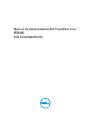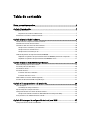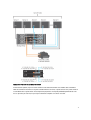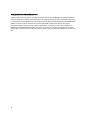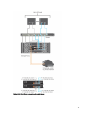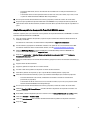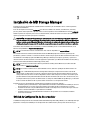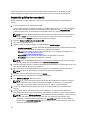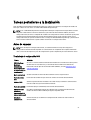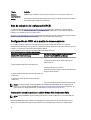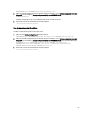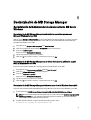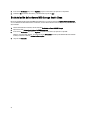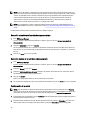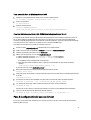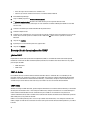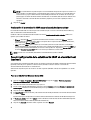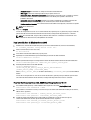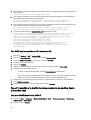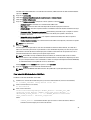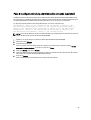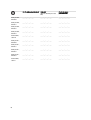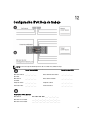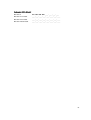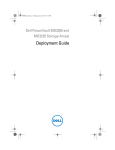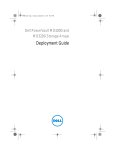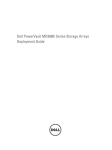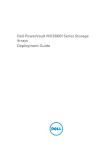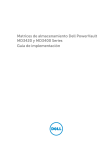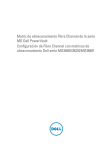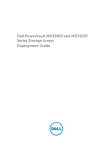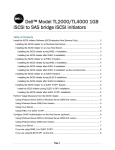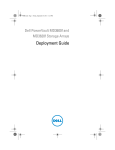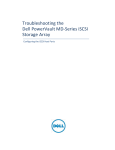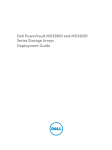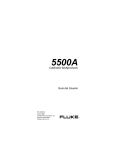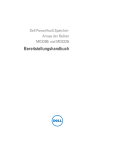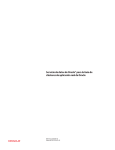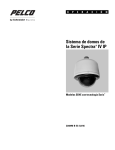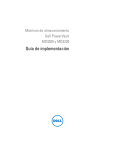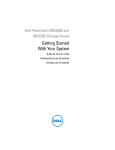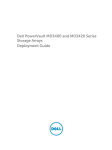Download Matrices de almacenamiento Dell PowerVault serie MD3260i Guía
Transcript
Matrices de almacenamiento Dell PowerVault serie MD3260i Guía de implementación Notas, precauciones y avisos NOTA: Una NOTA proporciona información importante que le ayuda a utilizar mejor su equipo. PRECAUCIÓN: Una PRECAUCIÓN indica la posibilidad de daños en el hardware o la pérdida de datos, y le explica cómo evitar el problema. AVISO: Un mensaje de AVISO indica el riesgo de daños materiales, lesiones corporales o incluso la muerte. © 2012 Dell Inc. Marcas comerciales utilizadas en este texto: Dell™, el logotipo de Dell, Dell Boomi™ Dell Precision™, OptiPlex™, Latitude™, PowerEdge™, PowerVault™, PowerConnect™, OpenManage™, EqualLogic™, Compellent™, KACE™, FlexAddress™, Force10™ y Vostr™ o son marcas comerciales de Dell Inc. Intel®, Pentium®, Xeon®, Core® y Celeron® son marcas comerciales registradas de Intel Corporation en los EE. UU. y otros países. AMD® es una marca comercial registrada y AMD Opteron™, AMD Phenom™ y AMD Sempron™ son marcas comerciales de Advanced Micro Devices, Inc. Microsoft®, Windows®, Windows Server®, Internet Explorer®, MS-DOS®, Windows Vista® y Active Directory® son marcas comerciales o marcas comerciales registradas de Microsoft Corporation en los Estados Unidos y/o en otros países. Red Hat® y Red Hat® Enterprise Linux® son marcas comerciales registradas de Red Hat, Inc. en los Estados Unidos y/o en otros países. Novell® y SUSE® son marcas comerciales registradas de Novell Inc. en los Estados Unidos y/o en otros países. Oracle® es una marca comercial registrada de Oracle Corporation o sus afiliados. Citrix®, Xen®, XenServer® y XenMotion® son marcas comerciales registradas o marcas comerciales de Citrix Systems, Inc. en los Estados Unidos y/o en otros países. VMware®, Virtual SMP®, vMotion®, vCenter® y vSphere® son marcas comerciales registradas o marcas comerciales de VMware, Inc. en los Estados Unidos u otros países. IBM® es una marca comercial registrada de International Business Machines Corporation. 2012 - 08 Rev. A00 Tabla de contenido Notas, precauciones y avisos......................................................................................................2 Capítulo 1: Introducción................................................................................................................7 Requisitos del sistema..............................................................................................................................................7 Requisitos de la estación de administración.....................................................................................................7 Introducción a las matrices de almacenamiento.....................................................................................................8 Capítulo 2: Instalación del hardware..........................................................................................9 Planificación de la configuración de almacenamiento ...........................................................................................9 Conexión de la matriz de almacenamiento...............................................................................................................9 Conexión de cables de la matriz de almacenamiento............................................................................................10 Configuraciones redundantes y no redundantes.............................................................................................10 Configuraciones de conexión directa..............................................................................................................10 Configuraciones conectadas por red...............................................................................................................14 Cableado de gabinetes de expansión PowerVault MD3060e.................................................................................16 Ampliación con gabinetes de expansión PowerVault serie MD3060e previamente configurados.................16 Ampliación con gabinetes de expansión PowerVault MD3060e nuevos.........................................................17 Capítulo 3: Instalación de MD Storage Manager...................................................................19 Utilidad de Configuración de disco modular..........................................................................................................19 Instalación gráfica (recomendada)........................................................................................................................20 Instalación de consola ...........................................................................................................................................21 Instalación silenciosa ............................................................................................................................................21 Instalación silenciosa en Windows.................................................................................................................21 Instalación silenciosa en Linux........................................................................................................................21 Cómo habilitar las funciones Premium (opcional)..................................................................................................21 Actualización de PowerVault MD Storage Manager.............................................................................................21 Capítulo 4: Tareas posteriores a la instalación.......................................................................23 Antes de empezar...................................................................................................................................................23 Terminología de configuración iSCSI...............................................................................................................23 Hoja de trabajo de la configuración iSCSI..............................................................................................................24 Configuración de iSCSI en la matriz de almacenamiento......................................................................................24 Configuración automática mediante la utilidad Modular Disk Configuration Utility........................................24 Pasos posteriores al establecimiento de la conexión............................................................................................26 Capítulo 5: Pautas para la configuración de la red para iSCSI............................................27 Configuración del host de Microsoft Windows .....................................................................................................27 Uso de un servidor DHCP.................................................................................................................................27 Uso de una dirección IP estática.....................................................................................................................27 Si utiliza un servidor DNS.................................................................................................................................28 Si utiliza un servidor WINS...............................................................................................................................28 Configuración de un host Linux..............................................................................................................................28 Uso de DHCP....................................................................................................................................................28 Uso de una dirección IP estática.....................................................................................................................29 Capítulo 6: Desinstalación de MD Storage Manager.............................................................31 Desinstalación del Administrador de almacenamiento MD desde Windows........................................................31 Desinstalación de MD Storage Manager desde sistemas operativos que no sean Microsoft Windows Server 2008.......................................................................................................................................................31 Desinstalación de MD Storage Manager en versiones de la interfaz gráfica de usuario (GUI) de Windows Server 2008.......................................................................................................................................31 Desinstalación de MD Storage Manager desde versiones Core de Windows Server 2008...........................31 Desinstalación del software MD Storage desde Linux..........................................................................................32 Capítulo 7: Apéndice: Configuración manual de iSCSI..........................................................33 Paso 1: Detección de la matriz de almacenamiento (solo administración fuera de banda)..................................33 Configuración predeterminada de los puertos de administración..................................................................33 Detección automática de la matriz de almacenamiento.................................................................................34 Detección manual de la matriz de almacenamiento........................................................................................34 Configuración de la matriz...............................................................................................................................34 Paso 2: Configuración de los puertos iSCSI de la matriz de almacenamiento.......................................................35 Paso 3: Detección del destino desde el iniciador iSCSI.........................................................................................36 Para Windows Server 2003 o la versión GUI de Windows Server 2008...........................................................36 Para la versión Core de Windows Server 2008................................................................................................37 Para Red Hat Enterprise Linux 5 ó 6, SUSE Linux Enterprise Server 10 u 11....................................................37 Paso 4: Configuración del acceso de host.............................................................................................................37 Descripción de la autenticación CHAP..................................................................................................................38 ¿Qué es CHAP?.................................................................................................................................................38 CHAP de destino...............................................................................................................................................38 CHAP mutuo.....................................................................................................................................................38 Definiciones de CHAP......................................................................................................................................39 Paso 5: Configuración de la autenticación CHAP en la matriz de almacenamiento (opcional).............................39 Configuración de la autenticación CHAP de destino en la matriz de almacenamiento..................................39 Configuración de la autenticación CHAP mutua en la matriz de almacenamiento.........................................40 Paso 6: Configuración de la autenticación CHAP en el servidor host (opcional)...................................................40 Para la versión GUI de Windows Server 2008.................................................................................................40 Para la versión Core de Windows Server 2008................................................................................................41 Para Red Hat Enterprise Linux 5 ó 6, SUSE Linux Enterprise Server 10 ó 11....................................................41 Para SUSE Linux Enterprise Server SP3 mediante la GUI...............................................................................42 Paso 7: Conexión a la matriz de almacenamiento de destino desde el servidor host............................................42 Para la versión Windows Server 2008 GUI......................................................................................................42 Para la versión Windows Server 2008 Core.....................................................................................................43 Para servidor Linux..........................................................................................................................................44 Paso 8: Configuración de la administración en banda (opcional)..........................................................................45 Capítulo 8: Apéndice: Uso del Servicio de nombres de almacenamiento de Internet.....47 Capítulo 9: Apéndice: Equilibrio de carga................................................................................49 Directiva de equilibrio de carga de Windows........................................................................................................49 Operación por turnos con subconjunto..................................................................................................................49 Menor profundidad de cola con subconjunto........................................................................................................49 Cómo cambiar las directivas de equilibrio de carga en Windows Server 2008 ....................................................49 Cómo cambiar la directiva de equilibrio de carga utilizando las opciones del Administrador de dispositivos de Windows Server 2008..............................................................................................................50 Cambio de la directiva de equilibrio de carga utilizando las opciones de Administración de discos de Windows Server 2008.......................................................................................................................................50 Aumento del ancho de banda con varias sesiones iSCSI......................................................................................50 Capítulo 10: Apéndice: Cómo detener e iniciar servicios iSCSI en Linux...........................53 Capítulo 11: Configuración IPv4: Hoja de trabajo ...................................................................55 Capítulo 12: Configuración IPv6: Hoja de trabajo ...................................................................57 6 Introducción 1 Esta guía proporciona información sobre la implementación de matrices de almacenamiento Dell PowerVault MD3260i. El proceso de implementación incluye: • Instalación del hardware • Instalación de Modular Disk Storage Manager (MD Storage Manager) • Configuración inicial del sistema Otra información facilitada incluye los requisitos del sistema, la organización de las matrices de almacenamiento y utilidades. NOTA: Para obtener más información acerca de la documentación del producto, consulte support.dell.com/ manuals. MD Storage Manager permite a un administrador configurar y supervisar las matrices de almacenamiento para lograr una capacidad de uso óptima. La versión de MD Storage Manager incluida en el soporte del recurso PowerVault serie MD se puede utilizar para administrar tanto PowerVault serie MD3260i como otras matrices de almacenamiento PowerVault serie MD. MD Storage Manager es compatible con sistemas operativos Microsoft Windows y Linux. Requisitos del sistema Antes de instalar y configurar el hardware y software de PowerVault MD3260i Series, asegúrese de que esté instalado un sistema operativo admitido y que se cumplen los requisitos mínimos del sistema. Para obtener más información, consulte la Matriz de soporte en support.dell.com/manuals. Requisitos de la estación de administración Una estación de administración utiliza MD Storage Manager para configurar y administrar matrices de almacenamiento en la red. Una estación de administración debe cumplir los siguientes requisitos mínimos del sistema: • Intel Pentium o un procesador equivalente (1333 MHz o más rápido) con 512 MB de RAM (1024 MB recomendados) • 1 GB de espacio en disco • Resolución de pantalla de 1024x768 con 16 millones de colores (1280x1024 de 32 bits recomendada) • Microsoft Windows, Red Hat Enterprise Linux o SUSE Linux Enterprise Server. NOTA: Las instalaciones de sistemas operativos pueden ser configuraciones nativas o de hipervisor invitado. NOTA: Algunos hipervisores con soporte son Microsoft Hyper-V, Citrix XenServer y VMware. Para obtener información sobre las versiones con soporte, consulte la Matriz de soporte en support.dell.com/manuals. • Permisos de administrador o equivalentes. 7 Introducción a las matrices de almacenamiento Un gabinete que contiene discos físicos a los que se accede por medio de módulos de controladora RAID se denomina matriz de almacenamiento. Una matriz de almacenamiento incluye varios componentes de hardware, como discos físicos, módulos de controladora RAID, ventiladores y suministros de energía. Uno o más servidores de host conectados a la matriz de almacenamiento pueden acceder a los datos de dicha matriz. También puede establecer múltiples rutas físicas entre el host (o hosts) y la matriz de almacenamiento de forma que la pérdida de una de las rutas (por ejemplo, debido a un error en un puerto del servidor host) provoque que se pierda acceso a los datos de la matriz de almacenamiento. La matriz de almacenamiento está administrada por MD Storage Manager, que se ejecuta en un: • Servidor host: en un sistema servidor host, MD Storage Manager y la matriz de almacenamiento comunican las solicitudes de administración e información de eventos mediante conexiones SAS. • Estación de administración: en una estación de administración, MD Storage Manager se comunica con la matriz de almacenamiento bien por medio de una conexión Ethernet al puerto de administración de la matriz de almacenamiento, bien por medio de una conexión Ethernet a un servidor host. La conexión Ethernet pasa la información de administración entre la estación de administración y la matriz de almacenamiento usando conexiones SAS. Con MD Storage Manager, puede configurar los discos físicos de la matriz de almacenamiento en componentes lógicos denominados grupos de discos y, a continuación, dividir los grupos de discos en discos virtuales. Los grupos de discos se crean en la capacidad no configurada de una matriz de almacenamiento. Los discos virtuales se crean en la capacidad libre de un grupo de discos. La capacidad no configurada comprende los discos físicos que aún no están asignados a un grupo de discos. Cuando se crea un disco virtual usando capacidad no configurada, automáticamente se crea un grupo de discos. Si se elimina el único disco virtual de un grupo de discos, el grupo de discos también se elimina. La capacidad libre es el espacio de un grupo de discos que no está asignado a ningún disco virtual. Los datos se graban en los discos físicos de la matriz de almacenamiento usando tecnología RAID. Los niveles RAID definen la forma en la que los datos se graban en los discos físicos. Los distintos niveles de RAID ofrecen distintos niveles de accesibilidad, redundancia y capacidad. Puede configurar un nivel RAID especificado para cada grupo de discos y para cada disco virtual de su matriz de almacenamiento. Para obtener más información sobre el uso de RAID y la administración de datos en su solución de almacenamiento, consulte la Guía del administrador en support.dell.com/ manuals. 8 Instalación del hardware 2 Antes de utilizar esta guía, asegúrese de que ha revisado las instrucciones en la: • • • Guía de introducción: la Guía de introducción suministrada con la matriz de almacenamiento proporciona información para realizar la configuración inicial del sistema. Guía del administrador de matrices de almacenamiento Dell PowerVault MD3260/3260i/3660i/3660f/3060e: esta guía de administración proporciona información sobre conceptos importantes que debe conocer antes de configurar su solución de almacenamiento. Consulte a Guía del adminstrador en support.dell.com/manuals. Las instrucciones sobre la instalación en bastidor que se incluyen con la matriz de almacenamiento, proporcionan información sobre cómo instalar su sistema en bastidor. Planificación de la configuración de almacenamiento Antes de instalar la matriz de almacenamiento, tenga en cuenta lo siguiente: • Evalúe las necesidades de almacenamiento de datos y los requisitos administrativos. • Calcule los requisitos de disponibilidad. • Decida la frecuencia y el nivel de las copias de seguridad, por ejemplo, copias de seguridad completas semanales con copias de seguridad parciales diarias. • Tenga en cuenta las opciones de la matriz de almacenamiento, como la protección mediante contraseña y las notificaciones de errores por correo electrónico. • Diseñe la configuración de los discos virtuales y grupos de discos según un plan de organización de datos. Por ejemplo, utilice un disco virtual para inventario, un segundo disco para información financiera y de impuestos, y un tercer disco para información de clientes. • Decida si reservará espacio para repuestos dinámicos, que sustituyen automáticamente los discos físicos con error. Conexión de la matriz de almacenamiento La matriz de almacenamiento está conectada a un host mediante dos módulos de controladora RAID de intercambio directo. Los módulos de controladora RAID se identifican como Módulo de la controladora RAID 0 y Módulo de la controladora RAID 1. Cada Módulo de la controladora RAID tiene cuatro conectores de puerto de entrada iSCSI que proporcionan conexiones Ethernet al host o nodo. Cada Módulo de la controladora RAID contiene un puerto de administración de Ethernet y un conector de puerto de salida SAS. El puerto de administración de Ethernet le permite instalar una estación de administración dedicada (sistema servidor o independiente). El puerto de salida SAS le permite conectar la matriz de almacenamiento a gabinetes de expansión opcionales para aumentar la capacidad de almacenamiento. Cada matriz de almacenamiento PowerVault serie MD3260i se puede ampliar hasta un máximo de 120 (o 180, si se habilita mediante la activación de la Función Premium) discos físicos mediante un máximo de siete gabinetes de expansión PowerVault serie MD3060e. 9 Conexión de cables de la matriz de almacenamiento La interfaz iSCSI permite distintas configuraciones de host a controladora. Las ilustraciones de este capítulo se agrupan según las categorías siguientes: • Configuraciones de conexión directa (no se utilizan conmutadores de Ethernet) • Configuraciones conectadas por red (SAN) (se utilizan conmutadores Ethernet) Configuraciones redundantes y no redundantes Las configuraciones no redundantes son configuracones que sólo proporcionan una única ruta de datos desde un host a la matriz de almacenamiento. Este tipo de configuración sólo se recomienda en almacenamiento de datos que no sean de mucha importancia. Un error de ruta debido a un cable estropeado o desenchufado, un HBA que no funcione o un módulo de controladora RAID que se desmonte, tendrá como resultado la pérdida del acceso de host al almacenamiento en la matriz de almacenamiento. La redundancia se establece mediante la instalación de rutas de datos separadas entre el host y la matriz de almacenamiento, en la que cada ruta se dirige a uno de los dos módulos de controladora de RAID instalados en la matriz de almacenamiento. La redundancia protege al host de la pérdida de acceso a los datos en caso de que una ruta falle, ya que ambos módulos de controladora de RAID pueden acceder a todos los discos de la matriz de almacenamiento. Configuraciones de conexión directa Puede conectar los puertos Ethernet de los servidores host directamente a los puertos iSCSI del módulo de la controladora RAID de la matriz de almacenamiento. La ilustración siguiente muestra ocho hosts independientes con una única ruta de datos. 10 Ilustración 1. Ocho hosts con una única ruta de datos En la ilustración siguiente, hay hasta cuatro servidores conectados directamente a los módulos de la controladora RAID. Si el servidor de host tiene una segunda conexión Ethernet a la matriz, se puede conectar a los puertos iSCSI de la controladora de la segunda matriz. Esta configuración proporciona una mejor disponibilidad permitiendo dos rutas físicas separadas por cada host, lo que asegura redundancia completa si una de las rutas falla. 11 Ilustración 2. Cuatro hosts conectados a dos controladoras En la ilustración siguiente hay hasta cuatro nodos de clúster directamente conectados a dos módulos de controladora RAID. Como cada nodo de clúster tiene rutas redundantes, aunque se pierda una de ellas, se podría seguir accediendo a la matriz de almacenamiento por medio de la ruta alternativa. 12 Ilustración 3. Cuatro nodos de clúster conectados a dos controladoras 13 Configuraciones conectadas por red También puede conectar por cable los servidores de host a los puertos iSCSI del Módulo de la controladora RAID por medio de conmutadores estándares Ethernet de 1GB. A una configuración iSCSI que utilice conmutadores Ethernet se le suele denominar IP SAN. Mediante el uso de IP SAN, la matriz de almacenamiento PowerVault serie MD3260i puede admitir hasta 64 host de forma simultánea. Esta configuración admite configuraciones de datos de ruta única. La ilustración siguiente muestra hasta 64 servidores independientes conectados (usando sesiones múltiples) a un Módulo de la controladora RAID por medio de una red. Los hosts tienen una segunda conexión Ethernet a la red que permiten dos rutas físicamente separadas para cada host, lo que asegura una redundancia completa si una de las rutas falla. 14 Ilustración 4. 64 servidores conectados a dos controladoras 15 Cableado de gabinetes de expansión PowerVault MD3060e Puede ampliar la capacidad de su matriz de almacenamiento PowerVault serie MD3260i agregando gabinetes de expansión PowerVault MD3060e. Puede ampliar la agrupación de discos físicos a un máximo de 120 (o 180, si está habilitado, usando la activación de la función Premium) discos físicos, empleando un máximo de dos gabinetes de expansión. Ampliación con gabinetes de expansión PowerVault serie MD3060e previamente configurados Utilice este procedimiento si su gabinete de expansión está directamente conectado y configurado en un adaptador Dell PowerEdge RAID Controller (PERC) H800. Los datos de los discos virtuales creados en un adaptador PERC H800 no se pueden migrar directamente a una matriz de almacenamiento PowerVault serie MD3260i o a un gabinete de expansión PowerVault serie MD3060e conectado a una matriz de almacenamiento PowerVault serie MD3260i. PRECAUCIÓN: Si se utiliza un gabinete de expansión PowerVault MD3060e (que se ha conectado previamente a un adaptador PERC H800) como gabinete de expansión para una matriz de almacenamiento PowerVault MD3260i Series, los discos físicos del gabinete de expansión se inicializan, y los datos se pierden. Antes de intentar la ampliación, debe hacer copia de seguridad de todos los datos del gabinete de expansión. Después de que los gabinetes de expansión PowerVault serie MD3060e estén en línea, se podrá acceder a ellos como parte de la matriz de almacenamiento. Para conectar gabinetes de expansión PowerVault serie MD3260i previamente configurados a la matriz de almacenamiento PowerVault serie MD3600i: 1. Realice una copia de seguridad de todos los datos en los gabinetes de expansión. 2. Actualice el firmware del gabinete de expansión con la última versión disponible en support.dell.com cuando el gabinete esté todavía conectado a la controladora PERC H800. Los usuarios de los sistemas Windows pueden consultar el paquete DUP.exe; en el caso de los kernels de Linux, los usuarios pueden consultar el paquete DUP.bin. 3. Asegúrese de que el software de la matriz de almacenamiento esté instalado y actualizado antes de agregar los gabinetes de expansión. Para obtener más información, consulte la Matriz de compatibilidad en support.dell.com/manuals. 4. Instale el software y el paquete de controladores incluidos en el soporte de recursos de PowerVault serie MD. Para obtener información sobre la instalación del software, consulte Instalación de MD Storage Manager. 5. Utilice Modular Disk Storage Manager para actualizar el firmware del módulo de la controladora RAID de la matriz de almacenamiento y NVSRAM con las últimas versiones disponibles en support.dell.com. 6. Inicie MD Storage Manager. 7. Haga clic en Herramientas → Actualizar firmware del módulo de la controladora RAID en la Ventana de Administración Enterprise (EMW). 8. Detenga toda la actividad de E/S en la matriz y apague los sistemas host conectados a la matriz de almacenamiento. 9. Apague la matriz de almacenamiento. 10. Apague los gabinetes de expansión en el sistema afectado. 11. Conecte mediante cable los gabinetes de expansión a la matriz de almacenamiento. 12. Encienda los gabinetes de expansión. 13. Encienda la matriz de almacenamiento y espere a que el LED de estado indique que la unidad está preparada: 16 – Cuando hay alimentación, las luces de indicación de encendido están en verde permanentemente (sin parpadear). – Si el indicador Service action required (Acción de servicio necesaria) está en ámbar, hay un error, el cual se puede ver mediante PowerVault Modular Disk Storage Manager. 14. Una vez que la matriz de almacenamiento esté en línea y preparada, encienda los sistemas host conectados. 15. Después de que el gabinete de expansión PowerVault serie MD3060e se haya configurado como un gabinete de expansión de la matriz de almacenamiento, restablezca los datos de los que había hecho copia de seguridad en el paso 1. Ampliación con gabinetes de expansión PowerVault MD3060e nuevos Realice los siguientes pasos para conectar los nuevos gabinetes de expansión PowerVault serie MD3060e a una matriz de almacenamiento PowerVault serie MD3260i: 1. Antes de añadir los gabinetes de expansión, asegúrese de que el software de la matriz de almacenamiento esté instalado y actualizado. Para obtener más información, consulte la Matriz de compatibilidad en support.dell.com/manuals. 2. Instale el software y el paquete de controladores incluidos en el soporte de recursos de PowerVault serie MD. Para obtener información sobre la instalación del software, consulte Instalación de MD Storage Manager. 3. Mediante MD Storage Manager, actualice el módulo de la controladora RAID y el firmware NVSRAM a las versiones más recientes, disponibles en support.dell.com. 4. Haga clic en Herramientas → Actualizar firmware del módulo de la controladora RAID desde la Ventana de Administración Enterprise (EMW). 5. Detenga la actividad de E/S en la matriz de almacenamiento y apague los sistemas host afectados conectados a la matriz. 6. Apague la matriz de almacenamiento. 7. Apague los gabinetes de expansión en el sistema afectado. 8. Instale los cables de los gabinetes de expansión a la matriz de almacenamiento. 9. Encienda los gabinetes de expansión y espere a que el LED de estado del gabinete se ponga azul. 10. Encienda la matriz de almacenamiento y espere a que el LED de estado indique que la unidad está preparada: – Cuando la alimentación esté activada, el indicador de encendido se enciende en verde de forma permanente (sin parpadear). – Si el indicador Acción de servicio necesaria se enciende en ámbar, hay un error que se puede visualizar mediante PowerVault Modular Disk Storage Manager. 11. Una vez que la matriz de almacenamiento esté en línea y preparada, encienda los sistemas host conectados. 12. Mediante PowerVault MD Storage Manager, actualice el firmware de gabinetes de expansión conectados si no estuviera actualizado. 13. Desde EMW, seleccione el gabinete que desee actualizar e inicie la Ventana Administración de matrices (AMW). 14. Seleccione Actualizar → Firmware EMM. 15. Seleccione Seleccionar todo para actualizar simultáneamente todos los gabinetes de expansión conectados. 16. Haga clic en Inicio. 17 18 Instalación de MD Storage Manager 3 El soporte de recursos de PowerVault serie MD contiene el software y los controladores de los sistemas operativos Linux y Microsoft Windows. En la raíz del soporte está el archivo readme.txt, que cubre los cambios en el software, actualizaciones, revisiones, parches y demás datos importantes aplicables tanto a sistemas operativos Linux como Windows. El archivo readme.txt también especifica los requisitos para el acceso a documentación, información sobre las versiones del software en el soporte y requisitos del sistema para ejecutar el software. PRECAUCIÓN: No instale MD Storage Manager exclusivamente en un disco virtual que esté siendo administrado de forma activa por MD Storage Manager. En su lugar, instale al menos una instancia de MD Storage Manager en un disco local que ejecute SMagent y SMmonitor. La instalación del software de administración en un único disco virtual puede impedir el acceso a la información de recuperación en caso de que fallen varios discos o gabinetes. Para obtener más información sobre el hardware y el software admitidos para los sistemas Dell PowerVault, vea la Matriz de compatibilidad en support.dell.com/manuals. NOTA: Se recomienda instalar las actualizaciones más recientes disponibles en support.dell.com. El instalador de firmware de almacenamiento PowerVault serie MD3260i proporciona funciones que incluyen los proveedores y software centrales. La función de software central incluye el agente de almacenamiento basado en host, controlador de ruta múltiple y la aplicación MD Storage Manager utilizada para configurar, gestionar y supervisar la solución de matriz de almacenamiento. La función proporciona proveedores para Microsoft Virtual Disk Service (VDS) y la infraestructura Microsoft Volume Shadow-Copy Service (VSS). NOTA: Para obtener más información sobre los proveedores de VDS y VSS de Microsoft, consulte la Guía del administrador en support.microsoft.com. NOTA: Para instalar el software en un sistema Windows o Linux, debe tener privilegios de administrador o raíz. NOTA: Si no se utiliza DHCP (Dynamic Host Configuration Protocol), la configuración inicial de la estación de administración se debe realizar en la misma subred física que la matriz de almacenamiento. Además, durante la configuración inicial, al menos uno de los adaptadores de red se debe configurar en la misma subred de IP que el puerto de administración predeterminado de la matriz de almacenamiento (192.168.128.101 o 192.168.128.102). Tras la configuración inicial, los puertos de administración se configuran utilizando MD Storage Manager, y la dirección IP de la estación de administración se puede cambiar nuevamente a su configuración anterior. El soporte de recursos de PowerVault serie MD ofrece los métodos de instalación siguientes: • Instalación gráfica (recomendada): es el procedimiento de instalación recomendado. El instalador presenta una interfaz dirigida por un asistente gráfico que permite la personalización de qué componentes se instalan. • Instalación de consola: este procedimiento de instalación resulta útil para los usuarios de Linux que no desean instalar un entorno X Window en su plataforma Linux admitida. • Instalación silenciosa: este procedimiento de instalación es útil si prefiere crear instalaciones mediante secuencias de comandos. Utilidad de Configuración de disco modular La Utilidad de Configuración de disco modular (PowerVault MD Configuration Utility, MDCU) es una utilidad opcional que proporciona un enfoque consolidado para la configuración de la administración y de los puertos de host iSCSI, y la 19 creación de sesiones para las matrices de almacenamiento de disco modular iSCSI. Se recomienda que utilice PowerVault MDCU para configurar iSCSI en cada servidor de host conectado a la matriz de almacenamiento. Instalación gráfica (recomendada) MD Storage Manager configura, administra y supervisa la matriz de almacenamiento. Para instalar MD Storage Manager: 1. Inserte el soporte de recursos PowerVault serie MD. Según el sistema operativo, el instalador se podría iniciar automáticamente. Si no es así, acceda al directorio raíz del soporte de instalación (o la imagen de instalador descargada) y ejecute el archivo md_launcher.exe. Para sistemas basados en Linux, acceda al directorio raíz del soporte del recurso y ejecute el archivo autorun. NOTA: De manera predeterminada, Red Hat Enterprise Linux monta el soporte de recurso con la opción de montaje –noexec, por lo que no tiene permiso para ejecutar archivos. Para cambiar esta configuración, consulte el archivo Readme del directorio raíz del soporte de instalación. 2. Seleccione Instalar el software de almacenamiento MD. 3. Lea y acepte el contrato de licencia. 4. Seleccione una de las siguientes opciones de instalación del menú Instalar conjunto: – Completa (recomendado): instala el software MD Storage Manager (cliente), el agente de almacenamiento basado en host, el controlador de múltiples rutas y proveedores de hardware. – Sólo host: instala el agente de almacenamiento basado en host y los controladores de múltiples rutas. Consulte Instalación de MD Storage Manager. – Administración: instala el software de administración y los proveedores de hardware. – Personalizado: permite seleccionar componentes específicos. NOTA: Si tiene instalado MD Storage Manager en una estación de administración que no está conectada a una red o servidor, sólo está disponible la opción Estación de administración. 5. Seleccione los modelos de matrices de almacenamiento MD de PowerVault que está configurando para que sirvan como almacenamiento de datos para este servidor host. 6. Elija si desea iniciar el servicio de monitor de eventos automática o manualmente al reiniciar el servidor host. NOTA: Esta opción se aplica sólo para la instalación del software cliente de Windows. 7. Confirme la ubicación de la instalación y haga clic en Instalar. 8. Si se le solicita, reinicie el servidor host tras completar la instalación. 9. Inicie MD Storage Manager y detecte las matrices. NOTA: Si no se usa el Protocolo de configuración dinámica de host (DHCP) en la red donde los puertos de administración de la matriz de almacenamiento PowerVault MD están conectados, se recomienda que habilite IPv6 en la estación de administración para detectar las matrices de almacenamiento. 10. Configure el iniciador individual y la planificación de zonas de destino múltiples en los conmutadores Fibre Channel. 11. Si corresponde, active las funciones Premium que haya adquirido con su matriz de almacenamiento. Si ha comprado funciones Premium, consulte la tarjeta de activación impresa incluida en su matriz de almacenamiento. NOTA: El instalador de MD Storage Manager instala automáticamente los controladores, firmware y parches/ revisiones del sistema operativo necesarios para trabajar con su matriz de almacenamiento. Estos controladores y firmware también están disponibles en support.dell.com. Además, consulte la Matriz de compatibilidad en support.dell.com/manuals para ver configuración y/o software adicional necesarios para su matriz de almacenamiento concreta. 20 Instalación de consola NOTA: La instalación de consola sólo se aplica a los sistemas Linux que no ejecutan un entorno gráfico. La secuencia de comandos de ejecución automática en la raíz del soporte del recurso detecta si no hay entorno gráfico en ejecución, e inicia automáticamente el instalador en modo basado en texto. Este modo proporciona las mismas opciones que la instalación gráfica. Instalación silenciosa Instalación silenciosa en Windows Para ejecutar la instalación silenciosa en un sistema Windows: 1. Copie el archivo custom_silent.properties en la carpeta /windows del soporte o imagen de instalación a una ubicación de escritura en el servidor host. 2. Modifique el archivo custom_silent.properties para que refleje las opciones de instalación, funciones y modelos a utilizar. A continuación, guarde el archivo. 3. Una vez revisado el archivo custom_silent.properties para que refleje la instalación específica, ejecute el siguiente comando para comenzar la instalación silenciosa: mdss_install.exe –f <ruta_servidor_host>\ custom_silent.properties Instalación silenciosa en Linux Para ejecutar la instalación silenciosa en un sistema Linux: NOTA: En sistemas operativos Red Hat Enterprise Linux 6, ejecute la siguiente secuencia de comandos desde el directorio raíz para instalar paquetes de requisitos previos: # md_prereq_install.sht 1. Copie el archivo custom_silent.properties en la carpeta /windows del soporte o imagen de instalación a una ubicación de escritura en el servidor host. 2. Modifique el archivo custom_silent.properties para que refleje las opciones de instalación, funciones y modelos a utilizar. A continuación, guarde el archivo. 3. Una vez revisado el archivo custom_silent.properties, ejecute el siguiente comando para comenzar la instalación: ./mdss_install.bin –f <ruta_servidor_host>/custom_silent.properties Cómo habilitar las funciones Premium (opcional) Si compró funciones Premium, siga las instrucciones en la Tarjeta de funciones Premium para instalar las funciones adicionales. Actualización de PowerVault MD Storage Manager Para actualizar desde una versión anterior de PowerVault MD Storage Manager, desinstale la versión anterior (consulte Desinstalación de MD Storage Manager) y, a continuación, siga las instrucciones en Instalación de MD Storage Manager para instalar la versión nueva. 21 22 Tareas posteriores a la instalación 4 Antes de utilizar la matriz de almacenamiento por primera vez, realice la serie de tareas de configuración inicial en el orden que se muestran. Estas tareas se realizan utilizando MD Storage Manager. NOTA: Si no se utiliza DHCP (Dynamic Host Configuration Protocol), la configuración inicial que utiliza la estación de gestión se debe realizar en la misma subred física que la matriz de almacenamiento. Además, durante la configuración inicial, al menos un adaptador de red debe estar configurado en la misma subred de IP que el puerto de administración predeterminado de la matriz de almacenamiento (192.168.128.101 ó 192.168.128.102). Tras la configuración inicial, los puertos de administración se configuran utilizando MD Storage Manager y la dirección IP de la estación de administración se puede cambiar nuevamente a la configuración anterior. Antes de empezar NOTA: Antes de empezar la configuración de iSCSI, se recomienda rellenar las hojas de trabajo para la configuración de iSCSI IPv4 o IPv6 disponibles en este documento. La recopilación de este tipo de información sobre su red antes de empezar los pasos de configuración le ayuda a completar el proceso de forma más eficaz. Terminología de configuración iSCSI Término Definición CHAP (Challenge Handshake Authentication Protocol [Protocolo de autenticación por desafío mutuo]) Acceso a un sistema de almacenamiento iSCSI mediante la restricción del uso de los puertos de datos iSCSI en el servidor host y en la matriz de almacenamiento. Para obtener más información sobre los tipos de autenticación CHAP admitidos, consulte Información sobre autenticación CHAP. Host o servidor host Servidor conectado a la matriz de almacenamiento a través de puertos iSCSI. Puerto de servidor host Puerto SCSI del servidor host que conecta el servidor a la matriz de almacenamiento. Iniciador iSCSI Software específico de iSCSI instalado en el servidor host que controla las comunicaciones entre el servidor host y la matriz de almacenamiento. Puerto de host iSCSI Puerto iSCSI (dos por controladora) de la matriz de almacenamiento. iSNS (Servicio de Herramienta automatizada de detección, administración y configuración del Servicio de nombres de nombres de almacenamiento utilizada por algunos dispositivos iSCSI. almacenamiento de Internet de Microsoft) Estación de administración Sistema desde el que se administra la configuración del servidor host o de la matriz de almacenamiento. 23 Término Definición Matriz de almacenamiento Alojamiento que contiene los datos de almacenamiento a los que accede el servidor host. Destino Puerto iSCSI de la matriz de almacenamiento que acepta y responde a peticiones procedentes del iniciador iSCSI instalado en el servidor host. Hoja de trabajo de la configuración iSCSI Las hojas de trabajo de Configuración de IPv4 y Configuración de IPv6 le ayudan a planificar su configuración. El registro de las direcciones IP del servidor de host y la matriz de almacenamiento en una unica ubicación le permite configurar su instalación de forma más rápida y eficaz. Pautas para la configuración de su red para iSCSI proporciona pautas generales de configuración de red para entornos Windows y Linux. Se recomienda revisar estas directrices antes de rellenar la hoja de trabajo. Configuración de iSCSI en la matriz de almacenamiento Las secciones siguientes contienen instrucciones paso a paso para la configuración de iSCSI en su matriz de almacenamiento. No obstante, antes de empezar, es importante entender dónde tiene lugar cada uno de estos pasos en relación a su servidor host o entorno de matriz de almacenamiento. La tabla siguiente muestra cada paso de configuración iSCSI y dónde tiene lugar. Tabla 1. Servidor host frente a Matriz de almacenamiento Este paso se realiza en el servidor host mediante el iniciador iSCSI de Microsoft o Linux Este paso se realiza en la matriz de almacenamiento mediante PowerVault MD Storage Manager 1: Detección de la matriz de almacenamiento 2: Configuración de los puertos iSCSI de la matriz de almacenamiento 3: Detección del destino desde el iniciador iSCSI 4: Configuración del acceso de host 5: (opcional) Configuración de la autenticación CHAP en la matriz de almacenamiento 6: (opcional) Configuración de la autenticación CHAP en el servidor host 7: Conexión a la matriz de almacenamiento desde el servidor host 8: (opcional) Configuración de la administración en banda NOTA: Se recomienda utilizar PowerVault Modular Disk Configuration Utility (MDCU) para la configuración de iSCSI. Los asistentes de PowerVault MDCU le guían por los pasos de configuración descritos anteriormente. Si quiere realizar una configuración manual, consulte Apéndice: Configuración manual de iSCSI. Configuración automática mediante la utilidad Modular Disk Configuration Utility NOTA: Si PowerVault MDCU no está instalada, puede instalarse desde el soporte de recursos PowerVault serie MD. PowerVault MDCU proporciona un enfoque consolidado para la configuración de la red iSCSI de servidores host y matrices de almacenamiento basadas en iSCSI mediante una interfaz dirigida por asistente. Esta utilidad también 24 permite al usuario configurar las sesiones iSCSI del servidor host según los métodos recomendados para lograr rutas de equilibrio de carga con puertos de host iSCSI de matrices de almacenamiento. Si selecciona Lanzar la utilidad MDCU tras el rearranque durante la instalación de software de host, la utilidad se inicia automáticamente la próxima vez que se reinicie el servidor de host. Esta utilidad también se puede iniciar manualmente. La utilidad dispone de ayuda contextual en línea para guiarle a través de cada paso del asistente. PowerVault MDCU realiza: • Configuración de la matriz de almacenamiento • Configuración del host Configuración de la matriz de almacenamiento Para que el iniciador iSCSI del host y una matriz de almacenamiento basada en iSCSI se puedan comunicar, se deben configurar con información como qué direcciones IP y métodos de autentificación utilizar. Como los iniciadores iSCSI establecen conexiones con matrices de almacenamiento ya configuradas, la primera tarea es configurar sus matrices de almacenamiento para que estén disponibles para los iniciadores iSCSI. Esta utilidad necesita acceso a red para los puertos de administración de las matrices de almacenamiento que quiera configurar. Debe tener una infraestructura de red en correcto funcionamiento antes de intentar configurar sus matrices de almacenamiento. Si sus matrices de almacenamiento ya están configuradas, puede continuar directamente en la configuración de host. Esta tarea de configuración incluye, por lo general, los siguientes pasos: 1. Detecte las matrices de almacenamiento disponibles para configurarlas. 2. Seleccione una matriz de almacenamiento para configurarla. 3. Establezca un nombre y una contraseña para la matriz de almacenamiento. 4. Configure los protocolos y direcciones IP para los puertos de administración. 5. Configure los protocolos y direcciones IP para los puertos iSCSI. 6. Especifique el método de autenticación CHAP. 7. Aplique la configuración después de revisar un resumen. 8. Para configurar matrices adicionales, repita el procedimiento empezando desde el paso 2. Configuración de host (configuración de conectividad de host) Una vez completada la configuración de sus matrices de almacenamiento basadas en iSCSI, la siguiente tarea es ejecutar esta utilidad en todos los host que necesiten acceder a las matrices de almacenamiento. Según su configuración de red, su host podría estar en el mismo equipo que utiliza para administrar sus matrices de almacenamiento, o bien podría estar en una red completamente aparte. La opción para configurar un host está deshabilitada si la máquina en la que se ejecuta la utilidad no tiene instalado un iniciador iSCSI o los componentes de controlador necesarios. Cuando la opción está deshabilitada, la utilidad también muestra un mensaje de información. Si ejecuta la utilidad en un host que no está conectado a la matriz de almacenamiento basada en iSCSI (o que no desea conectar a la matriz), el mensaje de información se puede ignorar. La tarea incluye, por lo general, los siguientes pasos: 1. Detectar las matrices de almacenamiento disponibles para conectar. 2. Seleccionar una matriz de almacenamiento. 3. Especificar el secreto CHAP. 4. Seleccionar los puertos iSCSI que el iniciador de host utiliza para iniciar sesión. 5. Repetir el proceso desde el paso 2 para conectar a matrices adicionales. 6. Repita estos pasos en cada host que necesite acceso a las matrices de almacenamiento. 25 Antes de iniciar el proceso de configuración Antes de empezar a configurar la matriz de almacenamiento o conectividad de host, se recomienda rellenar la hoja de trabajo de la configuración de iSCSI, lo que le ayudará a planificar su configuración. Es posible que tenga que utilizar varias hojas de trabajo según su configuración. Tenga en cuenta las siguientes pautas para la configuración de la matriz de almacenamiento y de host: • Para un rendimiento óptimo, asegúrese de que la configuración de red es válida. Consulte la Matriz de soporte de la matriz de almacenamiento en support.dell.com/manuals. • Si el host posee diversas interfaces de red, se recomienda que cada interfaz de red utilice una subred aparte. • Para la configuración de redundancia en una controladora dual (duplex), asegúrese de que cada interfaz de red host esté configurada para conectarse a ambas controladoras de la matriz de almacenamiento. • Para un equilibrio de carga óptimo, asegúrese de que cada interfaz de red host que se utiliza para el tráfico de iSCSI esté configurada para conectarse a cada controladora de la matriz de almacenamiento. • Se recomienda que cada interfaz de red host establezca únicamente una sesión de iSCSI por controladora de matriz de almacenamiento. NOTA: La utilidad intenta seguir las pautas para la conexión de host siempre que sea posible basándose en las interfaces de red host disponibles y su conectividad con los puertos host iSCSI de la matriz de almacenamiento. Configuración de la matriz de almacenamiento mediante PowerVault MDCU Para configurar las matrices de almacenamiento basadas en iSCSI mediante la utilidad PowerVault MDCU: 1. Inicie la utilidad (si no se ha iniciado automáticamente) desde el servidor con acceso a los puertos de administración de las matrices de almacenamiento que se van a configurar. – Para Windows, haga clic en Inicio → Todos los programas → Dell → MD Storage Software → Modular Disk Configuration Utility. – Para Linux, haga clic sobre el icono MDCU en el escritorio o vaya al directorio /opt/dell/ mdstoragesoftware/mdconfigurationutility en una ventana de terminal y ejecute PowerVault MDCU. MDCU detecta automáticamente todas las matrices de almacenamiento disponibles. 2. En la ventana Detectar matrices MD, seleccione la matriz de almacenamiento iSCSI que quiera configurar. 3. En la ventana Matriz seleccionada, revise la información actual de puerto y sesión. 4. Haga clic en Asistente de configuración para iniciar el asistente de configuración de iSCSI. 5. Complete los pasos del Asistente de configuración para configurar su matriz de almacenamiento iSCSI. 6. En la ventana Resumen de configuración de matriz, revise y aplique sus valores de configuración. 7. Haga clic en Crear sesiones iSCSI para crear comunicación entre el host y la matriz de almacenamiento. Repítalo para todas las asignaciones host a matriz que quiera implementar. 8. Compruebe que se establece la comunicación entre la matriz de almacenamiento y el servidor de host. NOTA: Para obtener más información sobre MDCU, consulte la ayuda en línea de MDCU. Pasos posteriores al establecimiento de la conexión Tras el establecimiento de conectividad iSCSI entre los servidores host y la matriz de almacenamiento, puede crear discos virtuales en la matriz de almacenamiento usando MD Storage Manager; dichos discos virtuales los pueden utilizar los servidores host. Para obtener más información sobre la planificación del almacenamiento y el uso de MD Storage Manager, consulte la guía del administrador en support.dell.com/manuals. 26 Pautas para la configuración de la red para iSCSI 5 En esta sección se proporcionan pautas generales para la configuración de su entorno de red y direcciones IP para su uso con los puertos iSCSI en su servidor host y matriz de almacenamiento. Su entorno de red específico podría necesitar distintos pasos, o pasos adicionales a los que aquí se muestran, así que deberá consultar con el administrador del sistema antes de realizar esta configuración. Configuración del host de Microsoft Windows Para configurar una red de host de Windows, debe configurar una dirección IP y máscara de red de cada puerto iSCSI conectado a la matriz de almacenamiento. Los pasos concretos dependen de si está utilizando un servidor DHCP (Dynamic Host Configuration Protocol), direccionamiento de IP estática, DNS (Domain Name System) o un servidor WINS (Windows Internet Name Service). NOTA: Las direcciones IP del servidor deben configurarse para la comunicación de red con la misma subred IP que los puertos de administración de la matriz de almacenamiento e iSCSI. Uso de un servidor DHCP Si utiliza un servidor DHCP: 1. En el Panel de control, seleccione Conexiones de red o Centro de redes y recursos compartidos y, a continuación, haga clic en Administrar conexiones de red. 2. Haga clic con el botón derecho del mouse en la conexión de red que desea configurar y seleccione Propiedades. 3. En la ficha General (para una conexión de área local) o en la ficha Redes (para el resto de conexiones), seleccione Protocolo Internet (TCP/IP) y, a continuación, haga clic en Propiedades. 4. Seleccione Obtener una dirección IP automáticamente y haga clic en Aceptar. Uso de una dirección IP estática Si utiliza una dirección IP estática (solo usuarios root): 1. Edite el archivo /etc/sysconfig/network del modo siguiente: NETWORKING=yes HOSTNAME=mymachine.mycompany.com GATEWAY=255.255.255.0Ž 2. Edite el archivo de configuración para la conexión que desea configurar, ya sea /etc/sysconfig/network-scripts/ ifcfg-ethX (para Linux RHEL) o /etc/sysconfig/network/ifcfg-eth-id-XX:XX:XX:XX:XX (para Linux SUSE Enterprise). BOOTPROTO=static BROADCAST=192.168.1.255 IPADDR= 192.168.1.100 NETMASK=255.255.255.0 NETWORK= 192.168.1.0 ONBOOT=yes TYPE=Ethernet HWADDR=XX:XX:XX:XX:XX:XX GATEWAY=192.168.1.1 3. Reinicie los servicios de red mediante el comando siguiente: /etc/init.d/network restart 27 Si utiliza un servidor DNS Si utiliza una dirección IP estática: 1. En el Panel de control, seleccione Conexiones de red o Centro de redes y recursos compartidos y, a continuación, haga clic en Administrar conexiones de red. 2. Haga clic con el botón derecho del mouse en la conexión de red que desea configurar y seleccione Propiedades. 3. En la ficha General (para una conexión de área local) o en la ficha Redes (para el resto de conexiones), seleccione Protocolo Internet (TCP/IP) y, a continuación, haga clic en Propiedades. 4. Seleccione Obtener la dirección del servidor DNS automáticamente o introduzca las direcciones IP del servidor DNS preferente y alternativo, y haga clic en Aceptar. Si utiliza un servidor WINS Si utiliza una dirección IP estática: NOTA: Si utiliza un servidor DHCP para asignar direcciones IP del servidor WINS, no es necesario añadir direcciones del servidor WINS. 1. En Panel de control, seleccione Conexiones de red. 2. Haga clic con el botón derecho del mouse en la conexión de red que desee configurar y seleccione Propiedades. 3. En la ficha General (para una conexión de área local) o en la ficha Redes (para el resto de conexiones), seleccione Protocolo Internet (TCP/IP) y, a continuación, haga clic en Propiedades. 4. Seleccione la ficha Opciones avanzadas → WINS y haga clic en Agregar 5. En la ventana Servidor WINS TCP/IP, introduzca la dirección IP del servidor WINS y haga clic en Agregar. 6. Para permitir el uso del archivo Lmhosts con el fin de resolver nombres NetBIOS remotos, seleccione Habilitar la búsqueda de LMHOSTS. 7. Para especificar la ubicación del archivo que desea importar en el archivo Lmhosts, seleccione Importar LMHOSTS y, a continuación, seleccione el archivo en el cuadro de diálogo Abrir. 8. Habilite o deshabilite NetBIOS sobre TCP/IP. Si utiliza la versión Core de Windows Server 2008, utilice el comando de interfaz netsh para configurar los puertos iSCSI en el servidor host. Configuración de un host Linux Para configurar una red de host Linux, debe configurar la dirección IP y máscara de red para cada puerto iSCSI conectado a la matriz de almacenamiento. Los pasos específicos dependen de si está configurando TCP/IP usando DHCP o si configura TCP/IP usando una dirección IP estática. NOTA: Las direcciones IP del servidor deben configurarse para la comunicación de red con la misma subred IP que los puertos de administración de la matriz de almacenamiento e iSCSI. Uso de DHCP Si utiliza DHCP (solo usuarios root): 1. 28 Edite el archivo /etc/sysconfig/network: NETWORKING=yes HOSTNAME=mymachine.mycompany.com 2. Edite el archivo de configuración para la conexión que desea configurar, ya sea /etc/sysconfig/network-scripts/ ifcfg-ethX (para Linux RHEL) o /etc/sysconfig/network/ifcfg-eth-id-XX:XX:XX:XX:XX (para Linux SUSE). BOOTPROTO=dhcpm Asimismo, compruebe que no se han definido la dirección IP ni la máscara de red. 3. Reinicie los servicios de red mediante el comando siguiente: /etc/init.d/network restart Uso de una dirección IP estática Si utiliza una dirección IP estática (solo usuarios root): 1. Edite el archivo /etc/sysconfig/network del modo siguiente: NETWORKING=yes HOSTNAME=mymachine.mycompany.com GATEWAY=255.255.255.0Ž 2. Edite el archivo de configuración para la conexión que desea configurar, ya sea /etc/sysconfig/network-scripts/ ifcfg-ethX (para Linux RHEL) o /etc/sysconfig/network/ifcfg-eth-id-XX:XX:XX:XX:XX (para Linux SUSE Enterprise). BOOTPROTO=static BROADCAST=192.168.1.255 IPADDR= 192.168.1.100 NETMASK=255.255.255.0 NETWORK= 192.168.1.0 ONBOOT=yes TYPE=Ethernet HWADDR=XX:XX:XX:XX:XX:XX GATEWAY=192.168.1.1 3. Reinicie los servicios de red mediante el comando siguiente: /etc/init.d/network restart 29 30 Desinstalación de MD Storage Manager 6 Desinstalación del Administrador de almacenamiento MD desde Windows Desinstalación de MD Storage Manager desde sistemas operativos que no sean Microsoft Windows Server 2008 Utilice la función Agregar o quitar programas para desinstalar Modular Disk Storage Manager en sistemas operativos Microsoft Windows distintos de Microsoft Windows Server 2008. Para desinstalar Modular Disk Storage Manager desde Microsoft Windows Server 2008: 1. Haga doble clic en Agregar o quitar programas en el Panel de control. 2. Seleccione el software de almacenamiento Dell MD3260i de la lista de programas. 3. Haga clic en Cambiar o quitar. Aparece la ventana Desinstalación finalizada. 4. Siga las instrucciones que aparecen en pantalla. 5. Seleccione Sí para reiniciar el sistema y, a continuación, haga clic en Listo. Desinstalación de MD Storage Manager en versiones de la interfaz gráfica de usuario (GUI) de Windows Server 2008 Para desinstalar el software Modular Disk Storage de versiones GUI de Windows Server 2008: 1. Haga doble clic en Programas y características desde el Panel de control. 2. Seleccione Software MD Storage de la lista de programas. 3. Haga clic en Desinstalar o cambiar. Aparece la ventana Desinstalación finalizada. 4. Siga las instrucciones que aparecen en pantalla. 5. Seleccione Sí para reiniciar el sistema y, a continuación, haga clic en Listo. Desinstalación de MD Storage Manager desde versiones Core de Windows Server 2008 Para desinstalar el software PowerVault Modular Disk Storage Manager de versiones Core de Windows Server 2008: 1. Acceda al directorio Dell\MD Storage Software\Uninstall Dell Modular Disk MD3260iStorage Software. NOTA: De forma predeterminada, MD Storage Manager se instala en el directorio \Archivos de programa\Dell \MD Storage Software. Si se ha utilizado otro directorio durante la instalación, acceda al dicho directorio antes de empezar el procedimiento de desinstalación. 2. En el directorio de instalación, escriba el siguiente comando y presione <Intro>: Desinstale el software de almacenamiento MD 31 3. En la ventana Desinstalar, haga clic en Siguiente y siga las instrucciones que aparecen en la pantalla. 4. Seleccione Sí para reiniciar el sistema y, a continuación, haga clic en Listo. Desinstalación del software MD Storage desde Linux De manera predeterminada, PowerVault MD Storage Manager se instala en el directorio /opt/dell/mdstoragemanager. Si se ha utilizado otro directorio durante la instalación, acceda a dicho directorio antes de empezar el procedimiento de desinstalación. 1. Desde el directorio de instalación, abra el directorio Desinstalar software Dell MD Storage. 2. Ejecute el archivo Desinstalar el software Dell MD Storage.exe. 3. En la ventana Desinstalar, haga clic en Siguiente y siga las instrucciones que aparecen en pantalla. Mientras se desinstala el software, se muestra la ventana Desinstalar. Cuando el procedimiento de desinstalación termine, se muestra la ventana Desinstalación completa. 4. 32 Haga clic en Terminado. Apéndice: Configuración manual de iSCSI 7 Las secciones siguientes contienen instrucciones paso a paso para la configuración de iSCSI en su matriz de almacenamiento. No obstante, antes de empezar, es importante entender dónde tiene lugar cada uno de los pasos en relación a su servidor host o entorno de matriz de almacenamiento. En la tabla siguiente se muestra cada uno de los pasos de configuración de iSCSI y dónde tienen lugar. Este paso se realiza en el servidor host mediante el iniciador iSCSI de Microsoft o Linux: Este paso se realiza en la matriz de almacenamiento mediante PowerVault MD Storage Manager: 1. Detección de la matriz de almacenamiento 2. Configuración de los puertos iSCSI de la matriz de almacenamiento 3. Detección del destino desde el iniciador iSCSI 4. Configuración del acceso de host 5. (Opcional) Configuración de la autenticación CHAP en la matriz de almacenamiento 6. (Opcional) Configuración de la autenticación CHAP en el servidor host 7. Conexión a la matriz de almacenamiento desde el servidor host 8. (Opcional) Configuración de la administración en banda Paso 1: Detección de la matriz de almacenamiento (solo administración fuera de banda) Configuración predeterminada de los puertos de administración De manera predeterminada, los puertos de administración de matrices de almacenamiento se configuran en DHCP (Dynamic Host Configuration Protocol). Si las controladoras de su matriz de almacenamiento no pueden obtener configuración de IP desde un servidor DHCP, se cumple el tiempo de espera a los 10 segundos, y pasará a tener una dirección IP estática predeterminada. La configuración de IP predeterminada es: Controladora 0: IP: 192.168.128.101 Máscara de subred: 255.255.255.0 Controladora 1: IP: 192.168.128.102 Máscara de subred: 255.255.255.0 NOTA: No se ha definido ninguna puerta de enlace predeterminada. 33 NOTA: Si no se utiliza DHCP, se debe realizar la configuración inicial usando la estación de administración en la misma subred física de la matriz de almacenamiento. Además, durante la configuración inicial, se debe configurar al menos un adaptador de red en la misma subred de IP que el puerto de administración predeterminado de la matriz de almacenamiento (192.168.128.101 o 192.168.128.102). Tras la configuración inicial (los puertos de administración se configuran usando PowerVault MD Storage Manager), la dirección IP de la estación de administración se puede cambiar nuevamente a su configuración anterior. NOTA: Este procedimiento se aplica únicamente a Administración fuera de banda. Si elige Administración en banda, debe completar este paso y, a continuación, ver el Paso 8: (Opcional) Configuración de Administración en banda. Puede detectar la matriz de almacenamiento de manera automática o manual. Detección automática de la matriz de almacenamiento 1. Inicie MD Storage Manager. Si esta es la primera matriz de almacenamiento a configurar, aparece la ventana Agregar nueva matriz de almacenamiento. 2. Seleccione Automático y haga clic en Aceptar. Una vez terminada la detección, se muestra una pantalla de confirmación. El proceso de detección puede tardar varios minutos. Si cierra la ventana de estado de detección antes de que el proceso se complete, se cancelará el proceso. 3. Haga clic en Cerrar para cerrar la pantalla. Detección manual de la matriz de almacenamiento 1. Inicie MD Storage Manager. Si esta es la primera matriz de almacenamiento a configurar, aparece la ventana Agregar nueva matriz de almacenamiento. 2. Seleccione Manual y haga clic en Aceptar. 3. Seleccione Administración fuera de banda e introduzca los nombres del servidor host o las direcciones IP de la controladora de la matriz de almacenamiento iSCSI. 4. Haga clic en Agregar. Ahora se ha configurado la administración fuera de banda correctamente. 5. Una vez terminada la detección, aparece una pantalla de confirmación. Haga clic en Cerrar para cerrar la pantalla. Configuración de la matriz NOTA: Antes de configurar la matriz de almacenamiento, compruebe los iconos de estado en la ficha Resumen para asegurarse de que los gabinetes de la matriz de almacenamiento están en estado Óptimo. Para obtener más información sobre los iconos de estado, consulte la Guía del administrador, en support.dell.com/manuals. 1. Cuando la detección ha finalizado, en la ficha Resumen de MD Storage Manager aparece el nombre de la primera matriz de almacenamiento encontrada. 2. El nombre predeterminado para la matriz de almacenamiento recién descubierta es Sin nombre. Si aparece otro nombre, pulse la flecha hacia abajo junto a dicho nombre y seleccione Sin nombre en la lista desplegable. 34 3. Haga clic en la opción Tareas de configuración inicial para ver los enlaces a las tareas restantes posteriores a la instalación. Para obtener más información sobre cada tarea, consulte la Guía del administrador en support.dell.com/manuals. Realice estas tareas en el orden en que se muestran en la tabla siguiente. Tarea Propósito Cambiar el nombre de la matriz de almacenamiento Proporcionar un nombre más significativo que la etiqueta Sin nombre asignada por el software. Configurar una contraseña de matriz de almacenamiento Para restringir el acceso no autorizado, MD Storage Manager pide una contraseña antes de cambiar la configuración o de realizar una operación de eliminación. Configurar notificaciones de alerta Notificar a personas (por correo electrónico) y/o consolas de administración empresarial de almacenamiento, como la Consola de administración de Dell, (mediante SNMP) cuando se degrada o falla un componente de la matriz de almacenamiento, o se produce una condición de entorno adversa. Configurar alertas de correo electrónico Configurar alertas SNMP Configurar una matriz de almacenamiento Crear discos virtuales y asignarlos a hosts. Paso 2: Configuración de los puertos iSCSI de la matriz de almacenamiento De manera predeterminada, los puertos iSCSI de la matriz de almacenamiento están definidos con los valores de IPv4 siguientes : Control. 0, Puerto 0: IP: 192.168.130.101 Másc. subred: 255.255.255.0 Puerto: 3260 Control. 0, Puerto 1: IP: 192.168.131.101 Másc. subred: 255.255.255.0 Puerto: 3260 Control. 0, Puerto 2: IP: 192.168.132.101 Másc. subred: 255.255.255.0 Puerto: 3260 Control. 0, Puerto 3: IP: 192.168.133.101 Másc. subred: 255.255.255.0 Puerto: 3260 Control. 1, Puerto 0: IP: 192.168.130.102 Másc. subred: 255.255.255.0 Puerto: 3260 Control. 1, Puerto 1: IP: 192.168.131.102 Másc. subred: 255.255.255.0 Puerto: 3260 Control. 1, Puerto 2: IP: 192.168.132.102 Másc. subred: 255.255.255.0 Puerto: 3260 Control. 1, Puerto 3: IP: 192.168.133.102 Másc. subred: 255.255.255.0 Puerto: 3260 NOTA: No se ha definido ninguna puerta de enlace predeterminada. Para configurar los puertos iSCSI de la matriz de almacenamiento: 1. En MD Storage Manager, acceda a la ficha Configurar en la AMW. Haga clic en Configurar puertos de administración de Ethernet y, a continuación, seleccione Configurar puertos de host iSCSI. 2. Configure los puertos iSCSI de la matriz de almacenamiento. NOTA: Aunque se admite DHCP, se recomienda utilizar la dirección IPv4 estática. Cuando se hace clic en el botón Avanzado, se ofrecen las configuraciones siguientes (según la configuración específica): – Soporte de LAN virtual (VLAN): una VLAN es una red de distintos sistemas que se comporta como si estuvieran conectados a los mismos segmentos de la red de área local (LAN) y admitidos por los mismos conmutadores y enrutadores. Cuando se configura como VLAN, un dispositivo se puede mover a otra ubicación sin necesidad de reconfiguración. Para utilizar VLAN en su matriz de almacenamiento, solicite al administrador de la red la Id. de VLAN e introdúzcala aquí. – Prioridad Ethernet: este parámetro se define para determinar la prioridad de acceso a una red. 35 – Puerto de escucha TCP: el número del puerto en la matriz de almacenamiento está al tanto de los inicios de sesión de iSCSI desde los iniciadores iSCSI del servidor de host. NOTA: El puerto de escucha TCP para el servidor iSNS es el número de puerto que la controladora de la matriz de almacenamiento utiliza para conectar a un servidor iSNS. Esto permite al servidor iSNS registrar el destino iSCSI y portales de la matriz de almacenamiento, de forma que los iniciadores del servidor de host puedan identificarlos. – Tramas gigantes: las tramas Ethernet gigantes se crean cuando las unidades de transmisión máxima (MTU) son mayores de 1500 bytes por trama. Esta configuración se puede ajustar a cada puerto. 3. Para habilitar respuestas ICMP PING para todos los puertos, seleccione Habilitar las respuestas PING ICMP. 4. Una vez completadas todas las configuraciones de puerto de la matriz de almacenamiento iSCSI, haga clic en Aceptar. 5. Pruebe la conexión para cada puerto de la matriz de almacenamiento iSCSI. Paso 3: Detección del destino desde el iniciador iSCSI En este paso se identifican los puertos iSCSI en la matriz de almacenamiento al servidor del host. Seleccione un conjunto de pasos en una de las secciones siguientes (Microsoft Windows o Linux) que corresponda con su sistema operativo. Para Windows Server 2003 o la versión GUI de Windows Server 2008 1. Haga clic en Inicio→ Programas→ Microsoft iSCSI Initiator o haga clic en Inicio→ Todos los programas→ Herramientas administrativas→ iSCSI Initiator. 2. Haga clic en la ficha Detección. 3. En Portales de destino, haga clic en Agregar e introduzca el valor de dirección IP o nombre DNS para el puerto iSCSI de la matriz de almacenamiento. 4. Si la matriz de almacenamiento iSCSI utiliza un puerto TCP personalizado, cambie el número de Puerto. El valor predeterminado es 3260. 5. Haga clic en Avanzado y defina los valores siguientes en la ficha General: – Adaptador local: debe establecerse en Iniciador iSCSI de Microsoft. – IP de origen: la dirección IP de origen del host al que quiere conectarse. – Resumen de datos y resumen de encabezados: opcionalmente, puede indicar que se compile un resumen de datos o de información de encabezados durante la transmisión para ayudarle a solucionar los problemas del sistema. – Información de inicio de sesión CHAP: deje esta opción sin seleccionar y no introduzca información de CHAP en este momento, a no ser que esté añadiendo la matriz de almacenamiento a una SAN que ya tenga configurado el CHAP de destino. NOTA: No se admite IPSec. 6. Haga clic en Aceptar para salir del menú Avanzado y, a continuación, vuelva a hacer clic en Aceptar para salir de la pantalla Agregar portales de destino. 7. Para salir de la ficha Detección, haga clic en Aceptar. Si tiene pensado configurar la autenticación CHAP, no realice el descubrimiento en más de un portal iSCSI en este momento. Siga en el Paso 4: Configurar acceso de host. Si no tiene previsto configurar la autenticación CHAP, repita los pasos del 1 al 6 para todos los puertos iSCSI de la matriz de almacenamiento. 36 Para la versión Core de Windows Server 2008 1. Establezca el servicio del iniciador iSCSI para que se inicie automáticamente: sc \\<nombre_servidor> config msiscsi start= auto 2. Inicie el servicio iSCSI: sc start msiscsi 3. Añada un portal de destino: iscsicli QAddTargetPortal <Dirección_IP_del_puerto_iSCSI_en_la_matriz_de_almacenamiento> Para Red Hat Enterprise Linux 5 ó 6, SUSE Linux Enterprise Server 10 u 11 La configuración del iniciador iSCSI para distribuciones Red Hat Enterprise Linux 5 y SUSE Linux Enterprise Server 10 SP1 se realiza mediante la modificación del archivo /etc/iscsi/iscsid.conf, que se instala de forma predeterminada cuando se instala MD Storage Manager. Puede editar el archivo directamente o sustituir el archivo predeterminado por un archivo de muestra que se incluye en el soporte de recurso de PowerVault MD Series. Para utilizar el archivo de muestra incluido en el soporte de recursos: 1. Guarde el archivo /etc/iscsi/iscsid.conf predeterminado con un nombre distinto. 2. Copie el archivo de muestra apropiado de /linux/etc en el soporte a /etc/iscsi/iscsid.conf. 3. Cambie el nombre del archivo de muestra por iscsid.conf. 4. Edite las entradas siguientes en el archivo /etc/iscsi/iscsid.conf: a) Edite o compruebe que la línea node.startup = manual esté deshabilitada. b) Edite o compruebe que la línea node.startup = automatic esté habilitada. Esto habilitará el inicio automático del servicio al iniciar. c) Compruebe que el valor de tiempo de espera siguiente está establecido en 30, ejecutando el comando siguiente: node.session.timeo.replacement_timeout = 30 d) Guarde y cierre el archivo /etc/iscsi/iscsid.conf. 5. Reinicie el servicio iSCSI ejecutando el comando siguiente desde la consola: service iscsi start 6. Compruebe que el servicio iSCSI se esté ejecutando durante el inicio. Para ello, utilice el comando siguiente desde la consola: chkconfig iscsi on 7. Para mostrar los destinos iSCSI disponibles en la dirección IP especificada, utilice el comando siguiente: iscsiadm –m discovery –t st -p <dirección_IP_del_puerto_iSCSI> 8. Tras la detección de destinos, utilice el comando siguiente para iniciar sesión manualmente: iscsiadm -m node –l Este inicio de sesión se llevará a cabo de forma automática en el inicio si está habilitado el inicio automático. 9. Cierre la sesión de forma manual utilizando el comando siguiente: iscsiadm -m node -T <nombre_usuario_iniciador> -p <ip_destino> -u Paso 4: Configuración del acceso de host En este paso se especifican qué servidores de host acceden a los discos virtuales de la matriz de almacenamiento. Debería realizar este paso: 37 • Antes de asignar discos virtuales a los servidores host • Cada vez que conecte servidores host nuevos a la matriz de almacenamiento 1. Inicie MD Storage Manager. 2. Vaya a la AMW y haga clic en Definir hosts manualmente. 3. En Introducir nombre de host, introduzca el servidor de host para la asignación de disco virtual Puede ser un nombre informal, no tiene que ser necesariamente un nombre utilizado para identificar el servidor host en la red. 4. Seleccione un método para añadir el identificador de puerto de host. 5. Seleccione el tipo de host. 6. Seleccione si el servidor de host será o no parte de un grupo de servidores de host que comparten acceso con los mismos discos virtuales que otros servidores de host. Seleccione Sí sólo si el host es parte de un clúster de Microsoft. 7. Haga clic en Siguiente. 8. Especifique si este host formará parte de un grupo de host. 9. Haga clic en Finalizar. Descripción de la autenticación CHAP ¿Qué es CHAP? El protocolo de autenticación por desafío de acoplamiento (CHAP) es un método de autenticación iSCSI opcional mediante el cual la matriz de almacenamiento (destino) autentica los iniciadores iSCSI del servidor host. Hay soporte para dos tipos de CHAP: • CHAP de destino • CHAP mutuo CHAP de destino En el CHAP de destino, la matriz de almacenamiento autentifica todas las solicitudes de acceso emitidas por los iniciadores iSCSI en el servidor host usando un secreto CHAP. Para configurar autenticación CHAP de destino, debe introducir un secreto CHAP en la matriz de almacenamiento y, a continuación, configurar cada iniciador iSCSI en el servidor host para enviar dicho secreto cada vez que se intente el acceso a la matriz de almacenamiento. CHAP mutuo Además de configurar CHAP de destino, puede configurar CHAP mutuo en la matriz de almacenamiento y en el iniciador de iSCSI para autenticación entre sí. Para configurar CHAP mutuo, configure el iniciador con un secreto CHAP que la matriz de almacenamiento debe enviar al servidor de host para establecer una conexión. En este proceso de autenticación bidireccional, tanto el servidor de host como la matriz de almacenamiento envían información que el otro debe validar para que se permita la conexión. CHAP es una función opcional que no es necesaria para utilizar iSCSI. No obstante, si no configura la autenticación CHAP, cualquier servidor de host conectado a la misma red IP que la matriz de almacenamiento puede leer y escribir en la misma. 38 NOTA: Cuando utilice autenticación CHAP, debe configurarla tanto en la matriz de almacenamiento (mediante MD Storage Manager) como el servidor de host (mediante el iniciador iSCSI), antes de preparar los discos virtuales para recibir datos. Si prepara los discos para recibir datos antes de configurar la autenticación CHAP, perderá visibilidad de los discos una vez que configure CHAP. Definiciones de CHAP En la tabla siguiente puede ver un resumen de las diferencias entre la autenticación CHAP de destino y la autenticación CHAP mutua. Tipo de CHAP Descripción CHAP de destino Configura cuentas que los iniciadores de iSCSI utilizan para conectar a la matriz de almacenamiento de destino. A continuación, la matriz de almacenamiento de destino autentifica el iniciador iSCSI. CHAP mutuo Se aplica además del CHAP de destino; el CHAP mutuo configura una cuenta que utiliza una matriz de almacenamiento de destino para conectar a un iniciador iSCSI. A continuación, el iniciador iSCSI autentifica el destino. Paso 5: Configuración de la autenticación CHAP en la matriz de almacenamiento (opcional) Si no está configurando ningún tipo de CHAP, salte estos pasos y continúe en el Paso 7: Conectar a la matriz de almacenamiento desde el servidor de host. NOTA: Si opta por configurar la autenticación CHAP mutua, primero debe configurar el CHAP de destino. En el ámbito de la configuración de iSCSI, el término Destino siempre hace referencia a la matriz de almacenamiento. Configuración de la autenticación CHAP de destino en la matriz de almacenamiento 1. Desde MD Storage Manager, haga clic en la ficha iSCSI y seleccione Cambiar autenticación del destino. Seleccione una de las configuraciones CHAP descritas en la tabla siguiente. Configuración CHAP Descripción Ninguna Ésta es la selección predeterminada. Si sólo se selecciona Ninguna, la matriz de almacenamiento permite que un iniciador iSCSI inicie sesión sin tener que proporcionar ningún tipo de autenticación CHAP. Ninguna y CHAP La matriz de almacenamiento permite que un iniciador iSCSI inicie sesión con o sin autenticación CHAP. CHAP Si CHAP está seleccionado y Ninguna no lo está, la matriz de almacenamiento requerirá la autenticación CHAP antes de permitir el acceso. 2. Para configurar un secreto CHAP, seleccione CHAP y Secreto CHAP. 3. Introduzca el Secreto CHAP del destino (o seleccione Generar secreto aleatorio), confírmelo en Confirmar secreto CHAP del destino y haga clic en Aceptar. Aunque la matriz de almacenamiento permite de 12 a 57 caracteres, muchos iniciadores sólo admiten secretos CHAP de hasta 16 caracteres (128 bits). 39 NOTA: Un secreto CHAP no se puede recuperar una vez introducido. Asegúrese de registrar el secreto en un lugar accesible. Si se utiliza Generar secreto aleatorio, copie y pegue el secreto en un archivo de texto para referencia futura, ya que se utiliza el mismo secreto CHAP para autenticar los servidores host nuevos que pueda agregar a la matriz de almacenamiento. Si olvida este secreto CHAP, debe desconectar todos los host existentes conectados a la matriz de almacenamiento y repetir los pasos de este capítulo para volver a agregarlos. 4. Haga clic en Aceptar. Configuración de la autenticación CHAP mutua en la matriz de almacenamiento El secreto del iniciador debe ser exclusivo para cada servidor host que se conecta a la matriz de almacenamiento y debe ser distinto del secreto CHAP del destino. Cambie los valores de autentificación del iniciador en la ventana Cambiar autentificación de destino. Utilice estas opciones para cambiar los valores: • Ninguna: seleccione Ninguna si no permite autentificación de iniciador. Si selecciona Ninguna, cualquier iniciador puede acceder a este destino. Utilice esta opción sólo si no precisa de datos seguros. No obstante, puede seleccionar Ninguna y CHAP a la vez. • CHAP: seleccione CHAP si quiere habilitar que un iniciador que intente acceder al destino se autentifique usando CHAP. Defina el secreto CHAP sólo si quiere usar autentificación CHAP mutua. Si selecciona CHAP, y si no hay secreto de destino CHAP definido, se muestra un mensaje de error. Haga clic en Secreto CHAP para ver la ventana Introducir secreto CHAP. Utilice esta ventana para definir los secretos CHAP. NOTA: Para borrar un secreto CHAP, debe eliminar el iniciador del host y volver a añadirlo. Paso 6: Configuración de la autenticación CHAP en el servidor host (opcional) Si ha configurado la autentificación CHAP en el Paso 5: Configurar autenticación CHAP en la Matriz de almacenamiento (opcional), realice los pasos siguientes. Si no lo ha hecho, continúe en el Paso 7: Conectar a una matriz de almacenamiento de destino desde un servidor de host. Seleccione el conjunto de pasos de una de las secciones siguientes (Windows o Linux) correspondiente a su sistema operativo. Para la versión GUI de Windows Server 2008 1. Haga clic en Inicio→ Programas→ Microsoft iSCSI Initiator o haga clic en Inicio→ Todos los programas→ Herramientas administrativas→ iSCSI Initiator. 2. Si no utiliza la autenticación CHAP mutua, vaya al paso 4. 3. Si está usando autenticación CHAP mutua, haga clic en la ficha General y seleccione Secreto. En Introduzca un secreto seguro, introduzca el secreto CHAP mutuo que ha especificado para la matriz de almacenamiento 4. Haga clic en la ficha Detección. 5. En Target Portals (Portales de destino), seleccione la dirección IP del puerto iSCSI en la matriz de almacenamiento y haga clic en Quitar. El puerto iSCSI que ha configurado en la matriz de almacenamiento durante la detección del destino desaparece. 6. En Portales de destino, haga clic en Añadir y vuelva a introducir el valor de dirección IP o nombre DNS del puerto iSCSI en la matriz de almacenamiento (eliminado anteriormente). 7. Haga clic en Avanzado y defina los valores siguientes en la ficha General: 40 – – – – – Adaptador local: debe establecerse siempre en Iniciador iSCSI de Microsoft. IP de origen: la dirección IP de origen del host al que quiere conectarse. Resumen de datos y Resumen de encabezados: opcionalmente, puede indicar que se compile un resumen de datos o de información de encabezados durante la transmisión para ayudarle a solucionar los problemas del sistema. Información de inicio de sesión CHAP: introduzca el secreto y el nombre de usuario de la autenticación CHAP del destino que ha introducido (para el servidor host) en la matriz de almacenamiento. Realizar autenticación mutua: si la autenticación mutua de CHAP está configurada, seleccione esta opción. NOTA: No se admite IPSec. 8. Haga clic en Aceptar. Si necesita recuperación tras error en una sesión de detección, repita los pasos 5 y 6 (de este paso) para todos los puertos iSCSI de la matriz de almacenamiento. De lo contrario, la configuración de puerto único es suficiente. NOTA: Si la conexión falla, asegúrese de que todas las direcciones IP se introducen correctamente. Si no escribe bien las direcciones IP, habrá problemas de conexión. Para la versión Core de Windows Server 2008 1. Establezca los servicios del iniciador iSCSI para que se inicien automáticamente (si no lo ha hecho todavía): sc \\<nombre_servidor> config msiscsi start= auto 2. Inicie el servicio iSCSI (si fuera necesario): sc start msiscsi 3. Si no utiliza la autenticación CHAP mutua, vaya al paso 5. 4. Especifique el secreto CHAP mutuo que ha introducido para la matriz de almacenamiento: iscsicli CHAPSecret <secreto> 5. Elimine el portal de destino que ha configurado en la matriz de almacenamiento durante la detección del destino: iscsicli RemoveTargetPortal <dirección_IP> <puerto_escucha_TCP> 6. Añada el portal de destino con el CHAP definido: iscsicli QAddTargetPortal <dirección_IP_del_puerto_iSCSI_en_matriz_almacenamiento> [nombre_usuario_CHAP] [contraseña_CHAP] donde [nombre_usuario_CHAP] es el nombre del iniciador y [contraseña_CHAP] es el secreto CHAP de destino. Si necesita una recuperación tras error de una sesión de detección, repita el paso 5 para todos los puertos iSCSI en la matriz de almacenamiento. De lo contrario, la configuración de puerto de host único es suficiente. Para Red Hat Enterprise Linux 5 ó 6, SUSE Linux Enterprise Server 10 ó 11 1. Para habilitar CHAP (opcional), se debe habilitar la línea siguiente en el archivo /etc/iscsi/iscsid.conf. node.session.auth.authmethod = CHAP 2. Para establecer un nombre de usuario y una contraseña para la autenticación CHAP del iniciador por los destinos, edite las líneas siguientes: node.session.auth.username = <nombre_usuario_iniciador_iscsi> node.session.auth.password = <contraseña_iniciador_CHAP> 3. Si utiliza la autenticación CHAP mutua, puede establecer el nombre de usuario y la contraseña para la autenticación CHAP de los destinos por el iniciador editando las líneas siguientes: node.session.auth.username_in=<nombre_usuario_destino_iscsi> node.session.auth.password_in =<contraseña_destino_CHAP> 41 4. Para configurar la autenticación CHAP de la sesión de detección, primero deberá quitar la marca de comentario de la línea siguiente: discovery.sendtargets.auth.authmethod = CHAP 5. Para establecer un nombre de usuario y una contraseña para la autenticación CHAP de una sesión de detección del iniciador por los destinos, edite las líneas siguientes: discovery.sendtargets.auth.username =<nombre_usuario_iniciador_iscsi> discovery.sendtargets.auth.password =<contraseña_iniciador_CHAP> 6. Para establecer el nombre de usuario y la contraseña para la autenticación CHAP de la sesión de detección de los destinos por el iniciador para CHAP mutuo, edite las líneas siguientes: discovery.sendtargets.auth.username = <nombre_usuario_destino_iscsi> discovery.sendtargets.auth.password_in = <contraseña_destino_CHAP> 7. La configuración final del archivo /etc/iscsi/iscsid.conf se debe parecer a esto: node.session.auth.authmethod = CHAP node.session.auth.username = iqn.200503.com.redhat01.78b1b8cad821 node.session.auth.password = password_1 node.session.auth.username_in= iqn.1984- 05.com.dell:powervault.123456 node.session.auth.password_in = test1234567890 discovery.sendtargets.auth.authmethod = CHAP discovery.sendtargets.auth.username = iqn.200503.com.redhat01.78b1b8cad821 discovery.sendtargets.auth.password = password_1 discovery.sendtargets.auth.username = iqn.198405.com.dell:powervault.123456discovery.sendtargets.auth.password_in = test1234567890 Para SUSE Linux Enterprise Server SP3 mediante la GUI 1. Haga clic en Escritorio→ YaST→ Iniciador iSCSI. 2. Haga clic en Inicio del servicio y, a continuación, seleccione Durante el inicio. 3. Seleccione Destinos detectados y, a continuación, seleccione Detección. 4. Introduzca la dirección IP del puerto. 5. Haga clic en Siguiente. 6. Seleccione cualquier destino en el que no se haya iniciado una sesión y haga clic en Iniciar sesión. 7. Seleccione una de las siguientes opciones: – Si no está usando autenticación CHAP, seleccione Sin autenticación. Acceda al paso 8. o – Si está usando autenticación CHAP, introduzca el nombre de usuario y contraseña de CHAP. Para habilitar CHAP mutuo, seleccione e introduzca el nombre de usuario y contraseña del CHAP mutuo. 8. Repita el paso 7 para cada destino hasta que al menos una conexión inicie una sesión para cada controladora. 9. Vaya a Destinos conectados. 10. Compruebe que los destinos están conectados y que el estado es verdadero. Paso 7: Conexión a la matriz de almacenamiento de destino desde el servidor host Para la versión Windows Server 2008 GUI 1. Haga clic en Inicio → Programas → Microsoft iSCSI Initiator o Inicio → Todos los programas → Herramientas administrativas → iSCSI Initiator. 2. Haga clic en la ficha Destinos. 42 Si la detección anterior del destino se ha realizado correctamente, el IQN de la matriz de almacenamiento debería aparecer en Destinos. 3. Haga clic en Iniciar sesión. 4. Seleccione Restaurar automáticamente esta conexión cuando el sistema arranque. 5. Seleccione Habilitar múltiples rutas. 6. Haga clic en Opciones avanzadas y configure los valores siguientes en la ficha General: – – – – – – Adaptador local: debe establecerse en Iniciador iSCSI de Microsoft. IP de origen: introduzca la dirección IP de origen del host desde el que quiere conectarse. Portal de destino: seleccione el puerto iSCSI de la controladora de la matriz de almacenamiento con el que desea conectar. Resumen de datos y Resumen de encabezados: opcionalmente, puede indicar que se compile un resumen de datos o de información de encabezados durante la transmisión para ayudarle a solucionar los problemas del sistema. Información de inicio de sesión CHAP: si se requiere la autenticación CHAP, seleccione esta opción e introduzca el Secreto de destino. Realizar autenticación mutua: si la autenticación mutua de CHAP está configurada, seleccione esta opción. NOTA: No se admite IPSec. 7. Haga clic en Aceptar. Para dar soporte a la recuperación tras error de la controladora de matriz de almacenamiento, el servidor host debe estar conectado a por lo menos un puerto iSCSI en cada controladora. Repita los pasos del 3 al 8 para cada puerto iSCSI en la matriz de almacenamiento que quiera establecer como destino de recuperación tras error. La dirección Portal de destino es distinta para cada puerto al que conecte. NOTA: Para habilitar un mayor rendimiento de E/S de multirruta, el servidor host debe conectar a ambos puertos iSCSI en cada controladora, idealmente desde NIC distintos en el lado del host. Repita los pasos del 3 al 7 para cada puerto iSCSI en cada controladora. Si utiliza una configuración dúplex de PowerVault MD3260i, las LUN también deben estar equilibradas entre las controladoras. El campo Estado de la ficha Destinos debería aparecer como Conectado. 8. Haga clic en Aceptar para cerrar el Iniciador iSCSI de Microsoft. NOTA: PowerVault MD3260i sólo admite directivas de equilibrio de carga de operación por turnos. Para la versión Windows Server 2008 Core Si utiliza la versión Core de Windows Server 2008 1. Establezca los servicios del iniciador iSCSI para que se inicien automáticamente (si no lo ha hecho todavía): sc \\<nombre_servidor> config msiscsi start= auto 2. Inicie el servicio iSCSI (si es necesario): sc start msiscsi 3. Inicie sesión en el destino: iscsicli PersistentLoginTarget <Nombre_destino> <Informe_para_PNP> <Dirección_portal_destino> <Número_puerto_TCP_portal_destino> * * * <Marcadores_inicio_sesión> * * * * * <Nombre_usuario> <Contraseña> <Tipo_autenticación> * <Recuento_asignación> donde: – <Nombre_destino> es el nombre de destino según se muestra en la lista de destinos. Utilice el comando iscsicli ListTargets para ver la lista de destinos. 43 – <Informe_para_PNP> es T, que expone los LUN al sistema operativo como un dispositivo de almacenamiento. – <Dirección_portal_destino> es la dirección IP del puerto iSCSI en la controladora en la que se inicia la sesión. – <Número_puerto_TCP_portal_destino> es 3260. – <Marcadores_inicio_sesión> es 0x2 para habilitar la multirruta para el destino en el iniciador. Este valor permite que haya varias sesiones iniciadas simultáneamente en un destino. – <Nombre_usuario> es el nombre del iniciador. – <Contraseña> es el secreto CHAP del destino. – <Tipo_autenticación> es 0 si no se requiere autenticación, 1 para CHAP del destino o 2 para CHAP mutuo. NOTA: <Nombre_usuario>, <Contraseña> y <Tipo_autenticación> son parámetros opcionales. Se pueden sustituir por asteriscos (*) si no se utiliza CHAP. – <Recuento_asignación> es 0, que indica que no se ha especificado ninguna asignación y que no se necesitan más parámetros. * * * Un asterisco (*) representa el valor predeterminado de un parámetro. Por ejemplo, el comando de inicio de sesión puede tener el aspecto siguiente: iscsicli PersistentLoginTarget iqn.1984- 05.com.dell:powervault. 6001372000ffe3332xx0000046 72edf2 3260 T 192.168.130.101 * * * 0x2 * * * * * * * * * 0 Para ver las sesiones activas en el destino, utilice el comando siguiente: iscsicli SessionList Para dar soporte a la recuperación tras error de la controladora de la matriz de almacenamiento, el servidor host debe estar conectado al menos a uno de los puertos iSCSI de cada controladora. Repita el paso 3 por cada puerto iSCSI en la matriz de almacenamiento que quiera establecer como destino de recuperación tras error. La <Dirección_portal_destino> es distinta para cada puerto al que conecte. PersistentLoginTarget no inicia un inicio de sesión en el destino hasta que se rearranque el sistema. Para establecer un inicio de sesión inmediato en el destino, sustituya LoginTarget por PersistentLoginTarget. NOTA: Para obtener más información sobre los comandos utilizados en los pasos anteriores, consulte la Guía Microsoft iSCSI Software Initiator 2.x User’s Guide. Para obtener más información sobre Windows Server 2008 Server Core, consulte Microsoft Developers Network (MSDN) en microsoft.com. Para servidor Linux En MD Storage Manager, la opción Configurar puertos de host iSCSI muestra el estado de cada puerto iSCSI que intente conectar al estado de configuración de todas las direcciones IP. Si muestra Desconectado o Desconfigurado respectivamente, compruebe lo siguiente y repita los pasos de configuración iSCSI: • ¿Están todos los cables bien conectados a los puertos del servidor host y de la matriz de almacenamiento? • ¿Se ha configurado correctamente TCP/IP en todos los puertos de host de destino? • ¿Se ha configurado correctamente CHAP en el servidor host y en la matriz de almacenamiento? Para revisar los valores de configuración y la configuración de red óptima, consulte Pautas para la configuración de su red para iSCSI. 44 Paso 8: Configuración de la administración en banda (opcional) La Administración fuera de banda (consultar Paso 1: Detección de la matriz de almacenamiento (Sólo Administración fuera de banda)) es el método recomendado para la administración de la matriz de almacenamiento. No obstante, para configurar opcionalmente la Administración en banda, utilice los pasos que se muestran a continuación. Las direcciones IPv4 de puerto de host iSCSI predeterminadas se muestran como referencia: Controlador 0, Puerto 0: IP: 192.168.130.101 Controlador 0, Puerto 1: IP: 192.168.131.101 Controlador 0, Puerto 0: IP: 192.168.132.101 Controlador 0, Puerto 1: IP: 192.168.133.101 Controlador 1, Puerto 0: IP: 192.168.130.102 Controlador 1, Puerto 1: IP: 192.168.131.102 Controlador 1, Puerto 0: IP: 192.168.132.102 Controlador 1, Puerto 1: IP: 192.168.133.102 NOTA: La estación de administración que está utilizando debe estar configurada para la comunicación de red a la misma subred IP que los puertos host de PowerVault MD3260i. 1. Establezca una sesión iSCSI para la matriz de almacenamiento RAID PowerVault MD3260i. 2. Reinicie el servicio SMagent. 3. Inicie MD Storage Manager. Si esta es la primera matriz de almacenamiento a configurar para administración, aparece la ventana Agregar nueva matriz de almacenamiento . Si no fuera así, haga clic en Nueva. 4. Seleccione Manual y haga clic en Aceptar. 5. Seleccione Administración en banda e introduzca los nombres del servidor host o las direcciones IP del servidor host que ejecuta el software PowerVault MD Storage Manager. 6. Haga clic en Agregar. Ahora la administración en banda debería estar configurada correctamente. 45 46 Apéndice: Uso del Servicio de nombres de almacenamiento de Internet 8 El servidor del Servicio de nombres de almacenamiento de Internet (Internet Storage Naming Service, iSNS), que sólo tiene soporte en entornos iSCSI de Microsoft Windows, elimina la necesidad de configurar manualmente cada matriz de almacenamiento individual con una lista específica de iniciadores y direcciones IP de destino. En su lugar, iSNS detecta, administra y configura automáticamente todos los dispositivos iSCSI de su entorno. Para obtener más información acerca de iSNS, incluida su instalación y configuración, vaya a www.microsoft.com. 47 48 Apéndice: Equilibrio de carga 9 Directiva de equilibrio de carga de Windows Las unidades de ruta múltiple seleccionan la ruta de E/S a un disco virtual por medio de un módulo de controladora RAID específico. Cuando la unidad de ruta múltiple recibe una E/S nueva, el controlador intenta encontrar una ruta al Módulo de la controladora RAID actual propietario del disco virtual. Si dicha ruta no se puede hallar, el controlador de ruta múltiple migra la propiedad del disco virtual al Módulo de la controladora RAID secundario. Cuando existen varias rutas al Módulo de la controladora RAID propietario del disco virtual, puede elegir una política de equilibro de carga para determinar qué ruta utilizar para procesar la E/S. Las distintas opciones para la configuración de las políticas de equilibrio de carga le permiten optimizar el rendimiento de E/S cuando se configuran interfaces de hosts mixtas. Puede seleccionar una de estas directivas de equilibrio de carga para optimizar el rendimiento de E/S: • Operación por turnos con subconjunto • Menor profundidad de cola con subconjunto Operación por turnos con subconjunto La política de equilibrio de carga de E/S mediante turnos con subconjunto enruta las solicitudes de E/S, en rotación, a cada ruta de datos disponible para el módulo de la controladora RAID propietario de discos individuales. Esta política trata todas las rutas al módulo de la controladora RAID propietaria del disco virtual de forma igualitaria para la actividad de E/S. Las rutas del módulo de la controladora RAID secundario se omiten hasta que cambie la propiedad. La presuposición básica para la política por turnos es que las rutas de datos son iguales. Con soporte de hosts mixtos, las rutas de datos podrían tener distintos anchos de banda o distintas velocidades de transferencia de datos. Menor profundidad de cola con subconjunto La política Menor profundidad de cola con subconjunto también se conoce como la E/S menor, o política de menos solicitudes. Esta política enruta la siguiente solicitud de E/S a una ruta de datos que tiene el menor número de solicitudes de E/S pendientes en cola. Para esta política, una solicitud de E/S es simplemente un comando en la cola. El tipo de comando o el número de bloques asociados al comando no se tienen en cuenta. La política Menor profundidad de cola con subconjunto trata por igual las solicitudes de bloques grandes y de bloques pequeños. La ruta de datos seleccionada está en el grupo de ruta del módulo de la controladora RAID propietaria del disco virtual Cómo cambiar las directivas de equilibrio de carga en Windows Server 2008 El equilibrio de carga con PowerVault serie MD3260i sólo está disponible para Windows Server 2008 o versiones posteriores del sistema operativo. Puede cambiar las políticas de equilibrio de carga desde la opción Por turnos con subconjunto predeterminado mediante: • Opciones del Administrador de dispositivos • Opciones de Administración de discos 49 Cómo cambiar la directiva de equilibrio de carga utilizando las opciones del Administrador de dispositivos de Windows Server 2008 1. En el escritorio de Windows, haga clic con el botón derecho del ratón en Mi PC y seleccione Administrar. 2. Haga clic en Administrador de dispositivos para ver la lista de dispositivos que están conectados al host. 3. Haga clic con el botón derecho del mouse sobre el dispositivo de disco de múltiples rutas para el que desee configurar las directivas de equilibrio de carga y seleccione Propiedades. 4. Desde la ficha MPIO seleccione la directiva de equilibrio de carga que desee configurar para el dispositivo de disco. Aparecerá la ventana Administración del equipo. Cambio de la directiva de equilibrio de carga utilizando las opciones de Administración de discos de Windows Server 2008 1. En el escritorio de Windows, haga clic con el botón derecho del mouse en Mi PC y seleccione Administrar. Aparecerá la ventana Administración del equipo. 2. Haga clic en Administración de discos para ver la lista de discos virtuales que están conectados al host. 3. Haga clic con el botón derecho del mouse sobre el disco virtual para el que desea configurar la directiva de equilibrio de carga y haga clic en Propiedades. 4. En la ficha MPIO, seleccione la directiva de equilibrio de carga que desea configurar para este disco virtual. Aumento del ancho de banda con varias sesiones iSCSI La matriz de almacenamiento PowerVault serie MD3260i en una configuración dúplex tiene soporte para dos controladoras redundantes asimétricas activa/activa. Cada controladora tiene cuatro puertos Ethernet de 1Gbps con soporte para iSCSI. El ancho de banda de los cuatro puertos en el mismo controlador se puede utilizar de forma combinada para proporcionar un rendimiento óptimo. Se puede configurar un host para utilizar de forma simultánea el ancho de banda de ambos puertos de una controladora para acceder a discos virtuales que pertenezcan a la controladora. El controlador de recuperación tras error de ruta múltiple que Dell proporciona para la matriz de almacenamiento serie MD3260i, se puede utilizar para configurar la matriz de almacenamiento de forma que se utilicen todos los puertos para acceso de E/S simultáneo. Si el controlador de ruta múltiple detecta varias rutas al mismo disco virtual por medio de los puertos en la misma controladora, equilibra el acceso de E/S desde el host en todos los puertos de la controladora. La ilustración siguiente muestra cómo se puede configurar el iniciador para aprovechar las posibilidades de equilibrio de carga del controlador de recuperación tras error de ruta múltiple. 50 Ilustración 5. Configuración del iniciador Desde el host a cada controlador se configuran dos sesiones con una conexión TCP (una sesión por puerto), para lograr un total de cuatro sesiones. El controlador de recuperación tras error de ruta múltile equilibra el acceso de E/S entre las sesiones a los puertos de la misma controladora. En una configuración dúplex, con discos virtuales en cada controladora, la creación de sesiones mediante cada uno de los puertos de datos iSCSI de ambas controladoras aumenta el ancho de banda y proporciona el equilibrio de carga. 51 52 10 Apéndice: Cómo detener e iniciar servicios iSCSI en Linux Para detener manualmente los servicios iSCSI en Linux, se deben realizar determinados pasos para mantener el procesamiento paralelo entre la matriz de almacenamiento y el servidor host. 1. Detenga toda la actividad de E/S. 2. Desmonte todos los sistemas de archivos correlacionados. 3. Detenga el servicio iSCSI ejecutando el siguiente comando: /etc/init.d/open-iscsi stop 53 54 11 Configuración IPv4: Hoja de trabajo NOTA: Si necesita espacio adicional para más de un servidor host, utilice otra hoja. Dir. IP estática (servidor host) Subred A (debe ser distinta para cada NIC) Puerta de enlace predeterminada Puerto 1 iSCSI ___ . ___ . ___ . ___ ___ . ___ . ___ . ___ ___ . ___ . ___ . ___ Puerto 2 iSCSI ___ . ___ . ___ . ___ ___ . ___ . ___ . ___ ___ . ___ . ___ . ___ Puerto 3 iSCSI ___ . ___ . ___ . ___ ___ . ___ . ___ . ___ ___ . ___ . ___ . ___ Puerto 4 iSCSI ___ . ___ . ___ . ___ ___ . ___ . ___ . ___ ___ . ___ . ___ . ___ Puerto de administración ___ . ___ . ___ . ___ ___ . ___ . ___ . ___ ___ . ___ . ___ . ___ Puerto de administración ___ . ___ . ___ . ___ ___ . ___ . ___ . ___ ___ . ___ . ___ . ___ 55 Dir. IP estática (servidor host) Subred A (debe ser distinta para cada NIC) Puerta de enlace predeterminada iSCSI puerto 0, Entrada 0 ___ . ___ . ___ . ___ ___ . ___ . ___ . ___ ___ . ___ . ___ . ___ iSCSI puerto 0, Entrada 1 ___ . ___ . ___ . ___ ___ . ___ . ___ . ___ ___ . ___ . ___ . ___ iSCSI puerto 0, Entrada 2 ___ . ___ . ___ . ___ ___ . ___ . ___ . ___ ___ . ___ . ___ . ___ iSCSI puerto 0, Entrada 3 ___ . ___ . ___ . ___ ___ . ___ . ___ . ___ ___ . ___ . ___ . ___ Puerto admin., contrl. 0 ___ . ___ . ___ . ___ ___ . ___ . ___ . ___ ___ . ___ . ___ . ___ iSCSI puerto 1, Entrada 0 ___ . ___ . ___ . ___ ___ . ___ . ___ . ___ ___ . ___ . ___ . ___ iSCSI puerto 1, Entrada 1 ___ . ___ . ___ . ___ ___ . ___ . ___ . ___ ___ . ___ . ___ . ___ iSCSI puerto 1, Entrada 2 ___ . ___ . ___ . ___ ___ . ___ . ___ . ___ ___ . ___ . ___ . ___ iSCSI puerto 1, Entrada 3 ___ . ___ . ___ . ___ ___ . ___ . ___ . ___ ___ . ___ . ___ . ___ Puerto admin., contrl. 1 ___ . ___ . ___ . ___ ___ . ___ . ___ . ___ ___ . ___ . ___ . ___ 56 12 Configuración IPv6: Hoja de trabajo NOTA: Si necesita espacio adicional para más de un servidor host, utilice otra hoja. Puerto 1 de host iSCSI Puerto 2 de host iSCSI Dirección IP local de enlace ___ . ___ . ___ . ___ Dirección IP local de enlace ___ . ___ . ___ . ___ Dirección IP enrutable ___ . ___ . ___ . ___ Dirección IP enrutable ___ . ___ . ___ . ___ Prefijo de subred ___ . ___ . ___ . ___ Prefijo de subred ___ . ___ . ___ . ___ Puerta de enlace ___ . ___ . ___ . ___ Puerta de enlace ___ . ___ . ___ . ___ Controladora iSCSI 0, Entrada 0 Dirección IP FE80 : 0000 : 0000 : 0000 : ____ : ____ : ____ : ____ Dirección IP 1 enrutable ____ : ____ : ____ : ____ : ____ : ____ : ____ : ____ Dirección IP 2 enrutable ____ : ____ : ____ : ____ : ____ : ____ : ____ : ____ 57 Dirección IP del enrutador ____ : ____ : ____ : ____ : ____ : ____ : ____ : ____ Controladora iSCSI 0, Entrada 1 Dirección IP FE80 : 0000 : 0000 : 0000 : ____ : ____ : ____ : ____ Dirección IP 1 enrutable ____ : ____ : ____ : ____ : ____ : ____ : ____ : ____ Dirección IP 2 enrutable ____ : ____ : ____ : ____ : ____ : ____ : ____ : ____ Dirección IP del enrutador ____ : ____ : ____ : ____ : ____ : ____ : ____ : ____ Controladora iSCSI 0, Entrada 2 Dirección IP FE80 : 0000 : 0000 : 0000 : ____ : ____ : ____ : ____ Dirección IP 1 enrutable ____ : ____ : ____ : ____ : ____ : ____ : ____ : ____ Dirección IP 2 enrutable ____ : ____ : ____ : ____ : ____ : ____ : ____ : ____ Dirección IP del enrutador ____ : ____ : ____ : ____ : ____ : ____ : ____ : ____ Controladora iSCSI 0, Entrada 3 Dirección IP FE80 : 0000 : 0000 : 0000 : ____ : ____ : ____ : ____ Dirección IP 1 enrutable ____ : ____ : ____ : ____ : ____ : ____ : ____ : ____ Dirección IP 2 enrutable ____ : ____ : ____ : ____ : ____ : ____ : ____ : ____ Dirección IP del enrutador ____ : ____ : ____ : ____ : ____ : ____ : ____ : ____ Controladora iSCSI 1, Entrada 0 Dirección IP FE80 : 0000 : 0000 : 0000 : ____ : ____ : ____ : ____ Dirección IP 1 enrutable ____ : ____ : ____ : ____ : ____ : ____ : ____ : ____ Dirección IP 2 enrutable ____ : ____ : ____ : ____ : ____ : ____ : ____ : ____ Dirección IP del enrutador ____ : ____ : ____ : ____ : ____ : ____ : ____ : ____ Controladora iSCSI 1, Entrada 1 Dirección IP FE80 : 0000 : 0000 : 0000 : ____ : ____ : ____ : ____ Dirección IP 1 enrutable ____ : ____ : ____ : ____ : ____ : ____ : ____ : ____ Dirección IP 2 enrutable ____ : ____ : ____ : ____ : ____ : ____ : ____ : ____ Dirección IP del enrutador ____ : ____ : ____ : ____ : ____ : ____ : ____ : ____ Controladora iSCSI 1, Entrada 2 Dirección IP FE80 : 0000 : 0000 : 0000 : ____ : ____ : ____ : ____ Dirección IP 1 enrutable ____ : ____ : ____ : ____ : ____ : ____ : ____ : ____ Dirección IP 2 enrutable ____ : ____ : ____ : ____ : ____ : ____ : ____ : ____ Dirección IP del enrutador ____ : ____ : ____ : ____ : ____ : ____ : ____ : ____ 58 Controladora iSCSI 1, Entrada 3 Dirección IP FE80 : 0000 : 0000 : 0000 : ____ : ____ : ____ : ____ Dirección IP 1 enrutable ____ : ____ : ____ : ____ : ____ : ____ : ____ : ____ Dirección IP 2 enrutable ____ : ____ : ____ : ____ : ____ : ____ : ____ : ____ Dirección IP del enrutador ____ : ____ : ____ : ____ : ____ : ____ : ____ : ____ 59